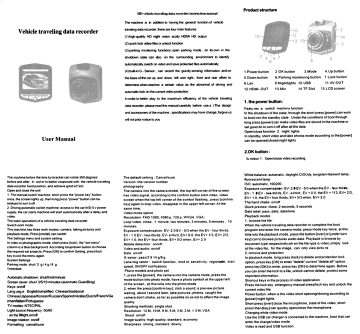Здесь вы найдете инструкцию по эксплуатации автомобильного видеорегистратора Vehicle Blackbox DVR на русском языке, схему устройства с обозначением функциональных элементов, рекомендации по использованию и возможные неисправности прибора.
Общий вид видеорегистратора
- Клавиша REC — «Ввод»/ «Запись» / «Пауза»
- Клавиша MODE — « Режим»
- Клавиша MENU — «Меню»
- Клавиша «Вниз»
- Клавиша «Вверх»
- Клавиша POWER — «Питание»
- Клавиша RESET — «Сброс»
- Отверстие громкоговорителя
- Дисплей высокого разрешения
- Видеовыход AV (наличие зависит от модели устройства)
- Разъем для карт памяти TF
- Разъем USB
- Камера высокого разрешения
- Скобы крепления
- Микрофон
Особенности видеорегистратора Vehicle Blackbox DVR
Зарядка аккумулятора устройства: при первых трех использованиях видеорегистратора не допускайте полного разряда аккумулятора. После каждого использования заряжайте аккумулятор устройства непрерывно в течение 12 часов. Это позволит впоследствии максимально эффективно использовать аккумулятор.
Порядок работы
Меню настроек
Настройки камеры и системные настройки
Для включения устройства нажмите клавишу «POWER». Для перехода в меню системных настроек нажмите клавишу «MENU». Для перехода в режим настроек записи нажмите клавишу «MENU». Нажмите клавишу «MENU» для перехода в режим системных настроек, выберите режим записи видео и нажмите клавишу «REC» для подтверждения.
- Resolution — Разрешение (размер видео): выбор одного из трех вариантов 1080P (Full HD), 720P (высокой четкости), VGA (стандартной четкости).
- Time Stamp — Время/дата: вкл./выкл. «On» («Вкл.») – на видео будут записаны дата и время записи, «Off» («Выкл.») – дата и время записаны не будут.
- Motion Detector — Детектор движения: выбор одного из четырех режимов работы Off/High/Standart/Low. В режиме «Standart» после нажатия клавиши «Запись» включается детектор движения. В этом режиме при попадании в объектив камеры движущегося объекта, видеорегистратор автоматически начинает запись. Если в течение 10 секунд движения нет, устройство сохраняет видеофайл и переходит в режим ожидания. Если в объектив камеры попадает движущийся объект, запись начинается вновь.
- Cycle Camera – Продолжительность записи: 1/3/5/10 минут. После выключения зажигания двигателя по истечении этого времени запись останавливается. Для того, чтобы запись не останавливалась, выберите «1».
- Recording Function – Включение и выключение записи звука: Для отключения записи звука выберите «Off». Для подтверждения выбора нажмите «REC», для отмены и выхода – «MENU».
- Exposure – Экспозиция: Этот параметр влияет на яркость изображения. Максимальное значение параметра +2.0, минимальное – 2.0.
Настройки времени и даты
Нажмите клавишу «MENU», на дисплее отобразится меню. Нажмите клавишу «Вниз» и выберите пункт «Time Setting». Для входа в режим настройки нажмите «REC». На дисплее отобразится «2012/01/01 00:00». Нажмите клавишу «REC», курсор переместится на число «2012». Нажимая клавиши «Вверх» и «Вниз», установите год, например «2013» или «2011». Еще раз нажмите клавишу «REC», курсор переместится на число «01». Точно так же установите месяц и в третий раз нажмите «REC». Установите день. В четвертый раз нажмите клавишу «REC» и установите часы, после пятого нажатия клавиши «REC» установите минуты. Для выхода из режима настройки времени и даты нажмите «REC». После разрядки аккумулятора часы будут продолжать идти.
Настройки режима фотографирования
Для включения устройства нажмите клавишу «POWER». В режиме отображения видео нажмите клавишу «MODE» для перехода в режим настройки камеры, а затем клавишу «MENU» для настройки параметров.
- Image size – Размер изображения: 1,3М (1,3 мегапикселя), VGA (300 000 пикселей)
- Exposure – Экспозиция: Регулировка яркости изображения.
Для подтверждения настроек нажмите клавишу «REC», для выхода из режима настроек нажмите «MENU».
Настройки воспроизведения видео и просмотра фото
Для включения устройства нажмите клавишу «POWER». В режиме отображения видео два раза нажмите клавишу «MODE» для перехода в режим настройки воспроизведения, а затем клавишу «MENU» для настройки параметров.
- Delete – Удаление: удаление выбранного изображения или файла видеозаписи. Delete One – удалить одно изображение или видеофайл, Delete All – удалить все файлы
- Lock/unlock – Блокировка/разблокировка. Позволяет защитить один или все файлы видеозаписи от удаления. ПРИМЕЧАНИЕ: блокировка/разблокировка доступна только для файлов видеозаписи. Изображения нельзя защитить от удаления.
Системные настройки
Для включения устройства нажмите клавишу «POWER». В режиме отображения видео нажмите клавишу «MENU» для перехода в режим системных настроек. Для подтверждения всех настроек используется клавиша «REC».
- Format – Форматирование. Для выполнения функции необходимо подтверждение. Выберите «Execute» для удаления всех файлов с карты памяти. Будьте осторожны, после выполнения функции файлы нельзя будет восстановить, так как выполняется низкоуровневое форматирование карты памяти (Примечание: при первом включении видеорегистратора необходимо использовать заранее отформатированную карту TF).
- Language – Язык: устройство поддерживает русский, китайский, английский и корейский языки.
- Auto power off – Автоматическое выключение питания: 1/2/3 минуты. Во время паузы или после прекращения записи устройство автоматически выключится через заданное время.
- Automatic off-screen – Автоматическое отключение дисплея: 1/2/3 минуты. Через заданное время дисплей устройства автоматически отключится. Значение по умолчанию Off — функция отключена.
- Reset the system – Сброс устройства. Требуется подтверждение YES/NO. После выполнения осуществляется возврат к заводским настройкам.
- Optical Frequency – частота напряжения в сети: 50/60 Гц. По умолчанию 50 Гц.
- Time settings – Настройка даты/времени. Для выполнения настроек см. раздел 2 настоящей инструкции по эксплуатации.
- Software Version – Версия программного обеспечения. На дисплее отображается версия программного обеспечения и обновления.
Быстрые клавиши
- Функция отключения дисплея: в режиме записи видео кратко нажмите клавишу «POWER» для быстрого отключения дисплея.
- Функция отключения записи звука: в режиме записи видео нажмите клавишу «Вниз» для быстрого отключения записи звука.
Важные замечания по пользованию устройством
- Питание и циклическая запись. Если при включении устройства в разъеме для карт TF установлена карта, то в верхней части дисплея отображается мигающая красная точка. Это означает, что устройство находится в обычном режиме видеозаписи. В этом режиме видеофайл сохраняется каждые 3 минуты. Если карта памяти заполнена, то устройство автоматически удаляет самый старый файл и продолжает запись. Это называется функцией циклической записи. Длительность записи видео: 3 мин. /2 мин. /1мин. /Выкл.
- Функция автоматического начала записи при включении зажигания: если устройство подключено к цепи питания автомобиля, то после включения зажигания автомобиля оно автоматически включается и начинает запись. После выключения двигателя видеорегистратор автоматически прекращает запись.
- Функции камеры: для перехода в режим видеозаписи нажмите «MODE», а затем «REC» для перехода в режим фотографирования. Каждое нажатие клавиши «REC» позволяет сделать фотографию.
- Функции воспроизведения: для перехода в режим воспроизведения нажмите «MODE», а затем «REC» для воспроизведения текущего видеофайла или просмотра изображения. Для выбора предыдущего или последующего видеофайла или изображения нажмите «Вверх»/«Вниз». Для воспроизведения видеофайла или просмотра изображения нажмите «REC».
Советы
Выбирайте обычные, оригинальные, фирменные карты TF. Мы рекомендуем использовать оригинальные высокоскоростные карты известных производителей.
При первом использовании видеорегистратора карту памяти нужно отформатировать.
Зарядное устройство. Необходимо использовать зарядное устройство, преобразующее напряжение 12 В в напряжение 5 В. Используйте фирменные зарядные устройства или зарядное устройство из комплекта поставки видеорегистратора. Прямое подключение устройства к цепи питания автомобиля может привести к повреждению устройства.
Важно! Внешний вид изделия может отличаться от изображения в данной инструкции. Производитель имеет право вносить изменения в конструкцию изделия без предварительного уведомления.
Возможные неисправности
№1. Автоматическая остановка устройства при попытке записи видео
Видеорегистратор снимает видео в формате Full HD 1080p, поэтому работает с высокоскоростными картами памяти SDHC С4, С6 и выше. Убедитесь, что вы используете такую карту.
№2. Не получается записать видео или сделать фото
Убедитесь, что на карте памяти достаточно места, она не заблокирована и не отключена функция циклической записи.
№3. Изображение нечеткое, с помехами
Проверьте чистоту объектива камеры: отпечатки пальцев, грязь, посторонние предметы. Для очистки используйте специальную ткань.
№4. При воспроизведении видео появляется «Ошибка файла»
Возможно, необходимо исправить ошибку файловой системы карты памяти, отформатировав ее.
№5. Горизонтальные полосы на изображении
Проверьте в настройках частоту изображения. Она должна составлять 50 или 60 Гц.
№6. Слишком темное изображение неба и других фонов.
Зайдите в настройки, выберите пункт EV и включите функцию автоэкспозиции камеры.
№7. При открытом или недостаточном освещении цвет «уходит» в синий или другой спектр
В меню выберите пункт «Баланс белого» и установите автоматическую настройку.
№8. Произошел сбой устройства
На корпусе имеется специальная кнопка Reset. Нажмите ее и удерживайте на протяжении 5 секунд для сброса устройства к заводским настройкам.
Радиостанции
Радиомодемы
GSM модемы
Антенны
Блоки питания и преобразователи
Информация
(495) 220-95-14
info@mobilradio.ru
Видеорегистратор Vehicle blackbox dvr FULL HD 1080p Инструкция пользователя
Благодарим Вас за покупку Vehicle Blackbox DVR — автомобильного видеорегистратора высокой чёткости. Миниатюрный размер и привлекательный дизайн устройства, производят приятное впечатление. Данное руководство содержит полную инструкцию по использованию видеорегистратора FULL HD CAR DVR 1080p, в том числе такие вещи, как функциональные возможности, настройки, рекомендации по установке, а также технические характеристики видеорегистратора.
Перед использованием видеорегистратора Vehicle Blackbox DVR, пожалуйста, внимательно ознакомьтесь с данным руководством.
Мы искренне надеемся, что наш продукт будет соответствовать всем Вашим требованиям и прослужит Вам долгое время.
ОСОБЕННОСТИ УСТРОЙСТВА
Vehicle Blackbox DVR — высокотехнологичный миниатюрный автомобильный видеорегистратор, разработан в соответствии с рыночными требованиями. Он поддерживает наиболее востребованные функции, такие как: цифровое видео высокой чёткости, цифровое фото, передача данных и зарядка через USB.
- Небольшой размер, в сочетании с многофункциональностью прибора, позволит вам снимать HD-видео или фото в любой ситуации
- 2.3 дюймовый LTPS TFT LCD дисплей
- 1/3-дюймовая матрица высокого разрешения
- Фокусное расстояние от 10 см до бесконечности
- 4-х кратное цифровое увеличение
- Формат видео: AVI / MJPEG
- Встроенный микрофон и динамик
- ИК подсветка
- Встроенный литий-ионный аккумулятор
- Поддержка SDHC карт
- Функция циклической записи видео (по кругу)
- Установка времени и даты на видео
- Зарядка во время записи видео
- Автоматическая запись видео при включении
- Дисплей со спящим режимом
- Меню на 12 языках
КРАТКОЕ ОПИСАНИЕ УСТРОЙСТВА
1. Разъем для установки на кронштейн с присоской
2. Объектив камеры
3. ИК светодиод — подсветка
4. Динамик
5. Разъем mini USB
6. Индикатор состояния
7. Слот карты памяти micro SD
8. Дисплей
9. Микрофон
Кнопки:
❶ Кнопка «вверх»
❷ Кнопка «меню»
❸ Кнопка «ОК»
❹ Кнопка «выбор режима»
❺ Кнопка «вниз»
УСТАНОВКА ВИДЕОРЕГИСТРАТОРА

Смочите присоску и установите видеорегистратор Vehicle Blackbox DVR в выбранное место, отогните рычаг на присоске, подключите провод.
ЗАРЯДКА БАТАРЕИ
Заряжать батарею можно непосредственно используя зарядное устройство автомобиля с интерфейсом USB, вы можете заряжать видеорегистратор как в выключенном состоянии, так и во включенном.
Уровень заряда батареи:
USB зарядка: USB кабель для передачи данных подключить к компьютеру, а другой конец к USB-порту видеорегистратора, можно заряжать во включенном состоянии.
УСТАНОВКА КАРТЫ ПАМЯТИ
Соблюдая направление и положения карты (указанно стрелками на карте памяти и корпусе) установите карту памяти в слот для SD карты. Для изъятия – нажмите плавно на карту памяти и выньте ее.
Внимание! Проверьте не включена ли защита SD карты, чтобы можно было вести запись.
Внимательно вставляйте SD карту, если карта памяти будет вставлена не той стороной, то это может привести к повреждению карты памяти или ее поломке. Хранящиеся на SD-карте данные будут удалены при записи.
ВКЛЮЧЕНИЕ И ВЫКЛЮЧЕНИЕ
Удерживайте кнопку «ОК» в течении 3-х секунд для включения / выключения.
РЕЖИМЫ РАБОТЫ
Нажмите кнопку «выбор режима» для переключения между режимами:
• Режим видео — запись видео файлов.
Для начала/остановки записи видео нажмите кнопку «ОК».
Для включения/выключения ИК (инфракрасной) подсветки нажмите кнопку «вниз».
• Режим фото — съемка фото изображений.
Для того чтобы сделать снимок нажмите кнопку «ОК».
Для включения/выключения ИК (инфракрасной) подсветки нажмите кнопку «вниз».
• Режим диктофон — запись аудио файлов.
Для начала/остановки записи звука нажмите кнопку «ОК».
• Режим просмотр — просмотр всех записанных файлов.
Для начала/остановки воспроизведения файла нажмите кнопку «ОК».
Для выбора необходимого файла используйте кнопки «вверх» / «вниз».
НАСТРОЙКИ СИСТЕМЫ
Нажмите кнопку «меню» дважды чтобы войти в раздел «Настройки» (Системные настройки).
Для выбора пункта настроек используйте кнопки «вверх»/«вниз», для изменения пункта нажмите кнопку «ОК».
Форматирование: Форматирование карты памяти SD. (Внимание! Эта операция удалит все файлы на карте памяти).
Язык: Выбор языка (один из 12).
Авто выключение: 1 мин / 3 мин / 5 мин / Выкл.
Сброс: Возврат к заводским настройкам.
Звук. сигнал: Вкл. / Выкл.
Частота: Частота электросети: 50 Гц / 60 Гц
Ввод даты: Установка значения даты и времени.
USB: Выбор режима связи с ПК: WEB камера (использование видео регистратора в качестве WEB камеры), Съемный диск (Доступ к памяти SD карты).
Для выхода и раздела «Настройки» однократно нажмите кнопку «меню».
НАСТРОЙКИ ЗАПИСИ ВИДЕО
В режиме видео, в левом верхнем углу должна находиться пиктограмма видеокамеры.
В режиме видео нажмите кнопку «меню» чтобы войти в раздел «Настройки» (Настройки видео).
Для выбора пункта настроек используйте кнопки «вверх»/«вниз», для изменения пункта нажмите кнопку «ОК».
• Объем: Разрешение записи: 1080P (1280×720) / 720P (1280×720) / VGA (640×480)
• Штамп даты: Отображение отметки о дате и времени съемки: Вкл. / Выкл.
• Детектор движения: Автоматическая запись: Вкл. / Выкл.
• Циклическая запись: Длительность записи видео: 1 мин / 3 мин / 5 мин / 10 мин / Выкл.
• Микрофон: Запись звука: Вкл. / Выкл.
НАСТРОЙКИ ФОТО
В режиме фото нажмите кнопку «меню» чтобы войти в раздел «Настройки» (Настройки фото).
Для выбора пункта настроек используйте кнопки «вверх»/«вниз», для изменения пункта нажмите кнопку «ОК».
• Объем: Размер изображения (в пикселях): 3Мп / 2Мп / 1,3 Мп / VGA
НАСТРОЙКИ ВОСПРОИЗВЕДЕНИЯ
В режиме воспроизведения нажмите кнопку «меню» чтобы войти в раздел «Настройки» (Настройки просмотра).
Для выбора пункта настроек используйте кнопки «вверх»/«вниз», для изменения пункта нажмите кнопку «ОК».
• Delete: Удаление файлов: Delete One (Удалить выбранный файл) / Delete All (Удалить все файлы)
• Lock/Unlock: Установка блокировки фала (защита от удаления): Lock One (Заблокировать выбранный файл) / Lock All (Заблокировать все файлы) / Unlock One (Разблокировать выбранный файл) /Unlock All (Разблокировать все файлы)
• Миниатюры: Вкл. / Выкл.
• Уровень громкости: 0 / 1 / 2 / 3 / 4 / 5 / 6
РАБОТА С ФАЙЛАМИ
Вы можете скопировать записанные файлы на компьютер для хранения. Копирование можно произвести непосредственно с карты SD, предварительно извлеченной из регистратора при выключенном питании. Либо, просто подсоединив видеорегистратор через кабель USB со вставленной картой памяти. На компьютере устройство обнаружится как съемный диск или флеш-карта.
Внимание! Чтобы не повредить SD карту, перед отсоединением регистратора от компьютера, нужно нажать «извлечь устройство» в панели задач.
ТЕХНИЧЕСКИЕ ХАРАКТЕРИСТИКИ ВИДЕОРЕГИСТРАТОРА
Vehicle Blackbox DVR
КОМПЛЕКТ ПОСТАВКИ
- Видеорегистратор Vehicle Blackbox DVR
- Автомобильное зарядное устройство
- USB — miniUSB кабель
- Крепление на лобовое стекло
- Инструкция на русском языке
ГАРАНТИЙНЫЕ ОБЯЗАТЕЛЬСТВА
Гарантийный срок эксплуатации прибора — 12 месяцев со дня продажи. В течении гарантийного срока производится безвозмездный ремонт при соблюдении потребителем правил эксплуатации. Без предъявления гарантийного талона, при механических повреждениях и неисправностях, возникших из-за неправильной эксплуатации, гарантийный ремонт не осуществляется.
В случае неисправности, при соблюдении всех требований эксплуатации, обмен прибора производится по месту продажи.
При возникновении проблем с функционированием прибора обращайтесь за консультацией по тел. (812) 708-20-25
Инструкции по эксплуатации видеорегистраторов
Автомобильный видеорегистратор DVR K6000 (Atomy)

Автомобильный видеорегистратор зеркало Blackbox DVR

При выборе автомобильного регистратора водители ориентируются не только на функциональные параметры и технические характеристики, но также на удобство и простоту эксплуатации. Последний фактор предполагает простоту настраивания модели, но с этим могут справиться не все. Как настроить видеорегистратор, и что для этого можно сделать через интернет?
Видеорегистраторы представлены в виде компактных электронных девайсов, рассчитанных на запись фото- и видеофайлов. Поскольку речь идёт об автомобильном регистраторе, стоит сказать пару слов о специфике данного устройства, а именно о фиксации обстановки вокруг и внутри авто во время стоянки и движения.
Ключевая цель заключается в сохранении фото или видео дорожного события, часто негативного характера. Благодаря такой записи удаётся более эффективно и быстро решать споры и проблемные нюансы после ДТП.
Установка видеорегистратора дарить водителю своеобразное чувство защищённости, остаётся лишь узнать, как настроить видеорегистратор, какими функциями он обладает и насколько сложно управлять девайсом через интернет.
Дополнительно рекомендуем внимательно изучить рейтинг видеорегистраторов 2019 года, чтобы выбрать наиболее подходящую модель.
Также советуем прочитать рейтинг видеорегистраторов Xiaomi — популярного производителя следящих и записывающих устройств.
Хотите узнать, какой видеорегистратор лучше и по каким параметрам следует выбирать прибор? читайте статью нашего специалиста.
Возможно, вас также заинтересует статья, посвящённая тому, как выбрать и установить беспроводную камеру заднего вида.
Настройка ключевых параметров и функций
Изначально стоит поговорить о первичных настройках. Так как настроить видеорегистратор самостоятельно сможет каждый водитель, в инструкции не будет ничего сложного. На начальном этапе необходимо подключить устройство к питанию и дать согласие на форматирование.
Запись после форматирования начнётся в автоматическом порядке, поэтому нажмите REC/SCAN для установки и перейдите в меню. Если русификация отсутствует, следует определиться с языком и сохранить выбранные настройки.
Так как настроить дату и время на регистраторе следует тоже на первых этапах, поскольку это второе базовое условие комфортной эксплуатации гаджета, благодаря ему удастся быстро найти требуемый участок записи. Для этого зайдите в пункт DATE, определитесь с датой, далее в пункты CLOCK и TIME для выставления времени.
Для этого необходимо воспользоваться надписью «Применить», «Сохранить» или похожей. В остальном, чтобы знать, как правильно настроить видеорегистратор, стоит лишь располагать знаниями о базовом предназначении той или иной опции и выставлении оптимальных параметров.
Разрешение съёмки
Разрешение видео должно быть максимальным, за исключением случаев, когда оптика гаджета посредственная, и разницы между HD и Full HD практически не видно. Выбор низкого разрешения — не лучшее решение, если ваша цель заключается в экономии места на накопителе. На 30 минут видео в максимальном разрешении рассчитана даже карточка на 4 гигабайта, а это приличный запас времени (читайте о том, как выбрать карту памяти для видеорегистратора).
Зачастую обстоятельства ДТП занимают всего пару минут съёмки, остальные аспекты не нужны.
Интервальная съёмка
Не совсем правильно, учитывая фактор удобства, снимать все видео одним файлом. Вам может понадобиться фрагмент записи длиной в минуту, а копировать придётся все 32 Гбайт. Дополнительно придётся ломать голову над использованием видеоредактора, изучать базовых навыков монтажа для вырезания фрагмента.
Качество съёмки
Качество съёмки определяется весом секунды видео в килобайтах. На выбор пользователя могут быть предоставлены параметры высокое», «среднее» и «низкое» или 10, 12 или 15 Мбит/с. выбирайте максимальные значения, чтобы происходящее перед камерой было зафиксировано во всех подробностях.
Датчик движения
Речь идёт о режиме парковочной съёмки, активация которого предполагает автоматическое начало видеосъёмки сразу после выключения двигателя и выхода из машины. Нередко данная функция позволяет найти хулигана, который решил поцарапать авто или проколоть шины. С другой стороны, регистратор под лобовым стеклом дополнительно привлекает внимание злоумышленников.
Задержка включения
Данный параметр должен соответствовать примерно 10 секундам, за это время девайс будет включаться, как только в электросеть машины будет подано питание. Выбор данного параметра позволит сохранить исправность регистратора, ели во время активации авто произойдёт скачок напряжения.
G-сенсор
G-сенсор – акселерометр, фиксирующий перегрузку машины в режиме реального времени благодаря трёхосевому датчику. Файл автоматически помечается аварийным, если сенсор определяет характерный для ДТП манёвр. Из непрерывной записи такой файл исключается, пользователю удастся от него избавиться исключительно путем ручного удаления.
Так как настроить видеорегистратор для постоянной записи можно практически с каждой моделью, возникает вопрос в сохранении ёмкости карты. Чтобы свободное место не заканчивалось слишком быстро, предусмотрена циклическая запись, то есть наложение последующих видео на предыдущие.
Речь идёт о внедрённой в 2013 году системе определения используемой полосы для предупреждения аварии при съезде с неё. Правильная настройка требует запуска калибровки режима, далее вы увидите изображение камеры с двумя горизонтальным полосами. Первую расположите по линии горизонта, а вторую по линии дальнего края капота. После каждого поворота камеры настраивать параметр следует заново.
GPS-модуль
GPS-модуль позволяет записывать координаты перемещения машины. Настройка данного параметра зачастую ограничена пунктами включение/выключение.
Частота
Рассматриваемый параметр составляет 50 Гц для России по умолчанию. Если настройки изменить, на видео будет непрерывное мерцание.
Наложение текста на видео
Наложение текста на видео предполагает сохранение информации непосредственно в ролике. В качестве текстового штампа может выступить логотип производителя, госномера авто, скорость, координаты, дата и время. По сути, данной функцией пользоваться нет смысла, поскольку все эти штампы только засоряют пространство и не несут пользы.
Настройка видеорегистратора через интернет
В отдельных случаях к определённым моделям видеорегистраторов можно подключаться посредством интернет-соединения. Речь идёт зачастую об охранных системах на стоянке. Итак, как подключить видеорегистратор к интернету? Рассмотрим поэтапно.
- Обзаведитесь отдельным статическим IP-адресом. Тип подключения, на который рассчитан девайс, не имеет значения, но установленная ширина канала не должна быть меньше 512 кбит/с.
- Приступать непосредственно к настройке стоит только после заключения договора с провайдером и получения от него всех необходимых сведений.
- В случае с прямым доступом просто сохраните в подменю «Сеть» информацию, которую ранее предоставил провайдер. Если же речь идёт об ADSL-соединении, при авторизации порта придётся прописать путь подключения в модеме.
- В видеорегистраторе пропишите шлюз и сохраните внутренний IP.
- Учитывая число каналов, на экране будет отображаться несколько других экранов, если у вас всё получилось. В отдельных случаях изображение начинает передаваться сразу же, в других случаях нужно закрепить камеру за каждым квадратом. Самый сложный этап, процесс настройки завершён, остаётся лишь разобраться с просмотром недавних и архивных записей.
Выводы
Как видите, достаточно изучить особенности функциональной начинки регистратора, и настройка необходимых параметров уже не кажется такой сложной, даже если речь идёт о китайских моделях.
Видеорегистраторы Car DVR производятся малоизвестной китайской компанией, распространяются через площадку Aliexpress, а также реализуются мелкими торговыми точками. Недостатком оборудования является нестабильное качество, несоответствие характеристик заявленным параметрами и отсутствие послепродажного обслуживания.
Дизайн и технические характеристики
Компактный видеорегистратор Full HD Car DVR 1080p построен на основе контроллера Syntec. Элементы конструкции размещены внутри пластикового прямоугольного корпуса размером 70*60*30 мм. На лобовой части размещена камера, которая имеет угол обзора 170°.
Для фиксации изображения применена матрица CMOS с разрешением 5 Мп.
В конструкции объектива используются упрощенные стеклянные линзы с 3-слойным покрытием.
Для просмотра информации применяется экран диагональю 2,4″, изготовленный по технологии TFT. Для сжатия видеосигнала используется кодек MJPEG, полученные файлы имеют расширение AVI. В состав конструкции входит батарея емкостью 350 мАч.
Инструкция по настройке и эксплуатации
Прилагаемая к Car DVR инструкция по эксплуатации содержит следующие рекомендации:
- Оборудование оснащено многоязычным интерфейсом пользователя, перед началом эксплуатации необходимо выбрать необходимый язык.
- Для зарядки регистратора от автомобиля разрешается применять только штатное зарядное устройство. Старт записи осуществляется в момент начала работы двигателя. После отключения зажигания производится автоматическое сохранение записи, а затем устройство отключается.
- Монтаж крепежа видеорегистратора Full HD осуществляется на вакуумную присоску, поверхность стекла следует очистить от пыли и обезжирить.
- Время полной зарядки аккумуляторной батареи достигает 3 часов. Для продления ресурса устройства рекомендуется после покупки провести 2-3 цикла полной разрядки. Допускается зарядка батареи от персонального компьютера или ноутбука через шнур с разъемом USB.
- Для хранения записей используются накопители стандарта microSD, для обеспечения быстродействия требуется устанавливать карты SDHC класса 6.
- Если пользователю требуется сохранить записываемый файл, то необходимо нажать на кнопку ОК. При этом происходит сохранение файла в отдельную папку, регистратор переходит в режим ожидания.
- Для изменения параметров съемки используется многоуровневое меню.
- Для использования в качестве фотоаппарата следует переключить режим работы. Необходимо учитывать, что оборудование не является переносным, аккумулятор используется как резервный источник питания для сохранения последнего файла.
- Допускается использование регистратора в качестве WEB-камеры с подключением к порту USB.
- При попадании жидкости на корпус регистратора или блок питания необходимо прекратить эксплуатацию устройства. Не рекомендуется прикасаться к работающему оборудованию мокрыми руками.
- Запрещается подвергать изделие воздействию высоких температур и располагать его вблизи источников тепла.
- Регистратор не должен монтироваться в зоне воздействия магнитного поля, которое приводит к некорректной работе устройства.
- Эксплуатация разрешается при температуре 0…+45°С. В зимнее время требуется предварительный прогрев оборудования.
- При перегреве корпуса или обнаружении следов оплавления кабелей регистратор следует отключить от сети. Дальнейшее использование возможно после проверки в сервисном центре.
Отзывы владельцев и цены
Стоимость регистраторов при заказе из Китая составляет 0,4-2,5 тыс. руб., доставка оплачивается отдельно. Цена оборудования в розничных точках доходит до 3,5 тыс. руб., продавцы предоставляют ограниченную гарантию на регистраторы.
Николай, 42 года, Туапсе
Решил приобрести недорогой автомобильный регистратор, поэтому выбирал оборудование через сайт Aliexpress. После раздумий заказал устройство Car Dvr Mirror с дополнительной камерой, которую установил на крышке багажника. Качество записи видео и работа встроенных датчиков устраивают, прибор используется так же, как камера заднего вида при парковке. Плюсом является быстрота монтажа прибора и универсальность крепления.
Максим, 39 лет, Москва
Купил регистратор FULL HD Car Dvr 1080P в 2015 г. Оборудование оснащено меню на русском языке, имеется кнопка защиты файла от перезаписи. Кронштейн крепления обеспечивает разворот прибора в необходимом направлении. Максимальное разрешение при записи составляет 1280*720, до стандарта Full HD изображение разгоняется цифровой интерполяцией с потерей качества. Микрофон обеспечивает запись звука, который слышен только на мощном усилителе. Сенсор движения срабатывает через раз, чувствительность не регулируется.
Содержание статьи
- Комплектация видеорегистратора-зеркало
- Особенности крепления
- Подключение и настройка видеорегистратора-зеркала своими руками пошагово
- Основные режимы работы
- Как правильно вставить карту памяти
- Включение камеры заднего вида
- Легковой прицеп Б/У: как выбрать, где купить и как оформить
- Включение камеры переднего вида
- Выбираем лучший доступный способ перевозки квадроцикла
- Специальные возможности видеорегистраторов
- Как убрать затемнение экрана в зеркале
Одно из последних новшеств в электронных приборах для автомобилей — видеорегистратор-зеркало. Это удобный прибор, выполняющий несколько функций. Он укомплектован различными датчиками, которые в точности выполняют свои функции при покупке качественного устройства. Если куплен видеорегистратор-зеркало, инструкция читается в первую очередь, чтобы пользователь понимал, как настраивать прибор, по каким этапам установить его на лобовое стекло.
Комплектация видеорегистратора-зеркало
Чтобы аппаратура правильно работала, она должна быть качественно укомплектована. В коробке содержатся следующие компоненты:
- видеорегистратор в форме зеркала;
- амера заднего вида;
- длинный шнур, который должен доставать до блока питания (прикуриватель);
- 2 крепления, через которые осуществляется фиксация к лобовому стеклу;
- карта памяти, чтобы сохранять большой объем информации;
- адаптер питания.
Для дорогих приборов в комплект добавляют необходимые детали для замены. Например, дополнительные крепления, USB шнур, адаптер питания. Если первоначальные элементы повредятся, пользователю не понадобится искать дополнение.
Особенности крепления
Сразу после покупки требуется проверить содержимое коробки. Внутри должны находиться элементы для крепления. Фиксацию осуществляют по правилам:
- снимают обычное зеркало, но оставляют кронштейн;
- подстраивают камеру на верхней части лобового стекла;
- устанавливают ракурс камеры.
Как только удалось закрепить основную конструкцию, приступают к фиксации задней камеры. Ее нужно устанавливать по инструкции:
- С багажника снимают накладку.
- Убирают лампочку, подсвечивающую номера.
- Оставляют пометку для будущего прикрепления камеры.
- Фиксируют при помощи скотча, который расположен в упаковке.
- Вырезают отверстия, к которым будут крепиться саморезы.
- Устанавливают шурупы отвертками с передней и задней стороны.
- Проводят кабель, если для него нет места, вырезают отверстие ножом.
- Устанавливают подсветку для номеров обратно.
- Фиксируют кабель изолентой, чтобы он не мешался, не свисал.
- Устанавливают панель багажника на обратное место.
Если установить требующуюся конструкцию затруднительно, номера можно передвинуть немного ниже. Тогда камера будет осуществлять съемку под правильным углом.
Подключение и настройка видеорегистратора-зеркала своими руками пошагово
После первоначальной фиксации требуется выяснить, как настроить зеркало-регистратор, чтобы оно начало работать. Когда произошло подключение к сети питания, переходят к следующим пошаговым действиям в соответствии с инструкцией по эксплуатации:
- кликают на клавишу «Вкл/Выкл», удерживая ее 3-5 секунд до того момента, пока не будет произведено включение или выключение;
- так как в аппарат начало поступать питание, экран включается, поэтому на кнопку больше нажимать не требуется;
- ожидают появления основного меню, где регулируют дальнейшие настройки.
Этими действиями можно включить устройство, далее приступают к непосредственным настройкам:
- Нажимают на кнопку «Меню», затем кликают на клавишу «Настройки системы».
- Просматривают открывшееся окошко, где находят различные виды ползунков для регулировки функций.
- Если настройка находится немного ниже или по бокам, последовательно нажимают на клавиши «вверх, вниз», «влево, вправо».
После настроек нажимают на «Запись» или «Сохранить». Это поможет подтвердить изменения, привести их в действие.
Благодаря изменению настроек регулируют опции:
- качество и разрешение видеозаписи;
- цикличность записи;
- цветовой диапазон, баланс оттенков;
- включение, выключение звука;
- коррекция даты, времени, языка;
- автоматическое подключение при заведении машины;
- форматирование SD карты памяти.
Если произошел сбой, можно воспользоваться сбросом до заводских настроек.
Основные режимы работы
Перед покупкой читают руководство по эксплуатации. В нем описано, через какие режимы осуществляется работа устройства.
- Автоматический. То есть аппарат подключается сразу же, когда была заведена машина. Экран загорается, начинается запись. Это удобно для пользователей, которые забывают нажать на кнопку включения.
- Запись во время движения. Как только машина начинает двигаться, формируется видеоизображение. Если она включена, но стоит на парковке, опция отключается.
- Запись на парковке. Пользователь сможет получить видео даже в том случае, если автомобиль припаркован и не работает.
- Беспрерывная съемка (цикличная). Камера фиксирует все моменты, перенося их на флеш-карту. Затем автомобилист может извлечь ее, чтобы получить информацию. При завершении памяти данные полностью стирают, чтобы записывать новое изображение.
- Съемка. Первоначально устанавливают период, в течение которого осуществляется запись. Если время завершается, она начинается повторно, перемещая видео на уже имеющиеся файлы. Это позволяет сохранить свободный объем на карте памяти.
Чаще всего выбирают цикличную запись. В этом случае каждое новое видео записывается поверх самого старого на карте памяти. При использовании microSD, объемом порядка 16 Гб, в любой момент времени на флешке будет записано примерно 2 последних часа.
Прежде чем осуществить покупку, требуется внимательно изучить режимы. Так клиенту будет понятно, стоит ли покупать прибор.
Как правильно вставить карту памяти
Прежде чем разбираться, как правильно настроить видеорегистратор-зеркало, требуется подготовить его к работе. В первую очередь нужна флеш-карта, на которой будет записываться информация. Вставляют ее по последовательным этапам:
- нажимают на кнопку для извлечения карты памяти, если в разъеме стоит другая флешка (без нажатия на кнопку доставать карту не рекомендуется, это приведет в негодность механизм);
- устраняют карту из емкости, слегка подтягивая на себя;
- требуется вставить новую флешку в разъем аккуратно, прижимая вовнутрь до щелчка.
Производить какие-либо настройки не требуется. Благодаря самостоятельным действиям аппарат подсоединяется к карте, чтобы передавать на нее информацию.
Для видеорегистраторов покупают microSD объемом 16-32 Гб, со скоростью записи class 10.
Включение камеры заднего вида
Камера заднего вида крайне важна, так как с этой стороны чаще всего происходят дорожно-транспортные происшествия. Поэтому узнают, как включить ее, чтобы воспроизвести опции.
- Подключение видео входов. К одному из них подключается передняя камера, а к другому задняя. Требуется не перепутать их, обычно на корпусе содержится маркировка в виде символов определенного цвета.
- Запуск устройства. Зеркало включают, чтобы начало подаваться электропитание, которое будет достигать передней и задней камеры.
В современных моделях нередко доступно беспроводное соединение. Оно образуется без подсоединения проводов, посредством прикрепления специального радиомодуля. Он совмещен с видеокамерой, поэтому успешно транслирует видеозапись. Пользователю не требуется осуществлять проводку кабеля внутри салона, достаточно зафиксировать радиомодуль, соединив с зеркалом.
Как только аппарат начнет работать, включают запись заднего вида, которая автоматически сохраняется на флешке.
Включение камеры переднего вида
Чтобы записывать видео, последовательно выполняют ряд действий:
- включают основное зеркало, начиная видеозапись, это подключит переднюю камеру в автоматическом режиме;
- чтобы камера перестала работать, ее требуется выключить принудительно посредством зажатия знака треугольника, затем ромба.
Как только запись завершится, пользователь окажется в основном меню, где можно просмотреть сохраненные файлы.
Специальные возможности видеорегистраторов
Помимо основных опций, аппаратура имеет множество дополнений, за счет которых улучшается качество работы.
- G-датчик. Он активируется, если произошло ДТП со столкновением. Фиксируемый файл удалить невозможно, это можно сделать только с компьютера.
- Блокиратор файлов. Предотвращает случайное удаление записи.
- Управление парковкой. Если автомобиль находится на парковке, регистратор не работает. Его применение начинается в случае, если возникает какая-либо вибрация.
- Детекция перемещений. На мониторе возникает запись, свидетельствующая о появлении других автомобилей или иных объектов в ближайшем радиусе.
Одной из специальных возможностей также является размещение камеры заднего вида. Это удобно для большинства пользователей, но не все устройства записи имеют такой функционал.
Как убрать затемнение экрана в зеркале
Чтобы устранить затемнение, существует дополнительная функция WDR. Она работает в автоматическом режиме, позволяет корректировать видеозапись, делать ее более яркой, контрастной, без участков затемнений или осветлений.
Важно знать, как настроить регистратор-зеркало китайский, американский, российский. В зависимости от производителя настройки могут немного меняться. Однако их примерный функционал остается идентичным. Действия осуществить просто, достаточно первоначально зафиксировать устройство, после чего подключить его. Благодаря созданию видеозаписи каждый человек почувствует себя в безопасности, в надежных и комфортных условиях.
Вместе с видеорегистратором Vehicle Blackbox DVR в комплекте полагается руководство пользователя на русском языке, где подробно рассказывается обо всех тонкостях использования устройства.

Инструкция по применению в PDF формате на русском языке
Установка видеорегистратора
Как установить зеркало регистратор постараемся ответить в этой статье. Правильная установка в машину зеркала — видеорегистратора с камерой заднего вида – это важный пункт в его правильном функционировании. Так, видеорегистратор Vehicle Blackbox DVR крепится к зеркалу заднего вида. Его форма и размеры точно подобраны, чтобы не занимать лишнего пространства и не мешать водителю во время поездки. При этом его функционал включает две камеры, которые удобно просматривать, не отвлекаясь от движения.
Только полностью понимая функциональные возможности записывающего устройства, пользователи получают выгоду от специализированного оборудования. Покупка автомобиля без записывающего гаджета – поспешный шаг с печальными последствиями. Ведь неприятный случай, который произойдет в дороге, останется только в памяти и не может быть использован в качестве вещественного доказательства. Со времен авто регистраторов миллионы автомобилистов используют их в своих целях.

На рынке существует множество различных автомобильных устройств видеофиксации, адаптированных к потребностям автомобиля. Но покупка хорошей модели, способной прослужить долго, — это не окончательное решение проблем. Важно правильно установить устройство, настроить модуль GPS и ряд других функций. Эффективность использования регистратора будет напрямую зависеть от его подключения.
Как подключить камеру видеорегистратор Vehicle Blackbox DVR в салон автомобиля, необходимо:
- С помощью креплений из комплекта зафиксировать устройство на зеркале заднего вида.
- Выставить регистратор так, чтобы камеры охватывали необходимую водителю площадь обзора.
- Установить камеру заднего вида на зеркале.
- Соединить кабелем камеру заднего вида и регистратор.
- Зарядное устройство подключить к прикуривателю и проложить кабель питания.
- Подключить необходимые элементы и настроить видеорегистратор по инструкции.
Схема подключения

Устройство видеорегистратора

- Главная камера
- Микрофон
- Кнопка RESET
- Разъем для подключения mini USB-кабеля
- Разъем для задней камеры
- Разъем для карты памяти microSD (TF)
- Задняя камера
- Крепления
- Громкоговоритель, динамики
Кнопки управления видеорегистратором Vehicle Blackbox DVR Full HD
- Кнопка Power включения / выключения питания устройства
- Выбор режима работы видеорегистратора, кнопка MODE
- Кнопка вызова меню
- Переход на пункт выше
- Переход на пункт ниже
- Кнопка OK, она же кнопка REC
- Дисплей
Меню настроек
Настройки камеры записи видео
Устройство включается с помощью клавиши питания Power.
- Resolution – клавишей настраивается разрешение видео. Оно возможно в трех вариантах – супер чёткое, высокой четкости, стандартной четкости.
- Time Stamp – настройка записи даты и времени. Включается и выключается по желанию пользователя.
- Motion Detector – включение активации режима движения. Для него предусмотрено 4 режима, но рекомендованный – «Стандарт». В частности используют для начала работы детектора движения.
- Cycle Camera – ограничение времени записи. Запись продолжается 1, 3, 5 или 10 минут, после чего – останавливаться. Чтобы запись длилась непрерывно нужно выбрать «1».
- Recording Function – функция записи звука. Клавиша нужна, чтобы активировать и отключать режим записи звука видеорегистратором.
- Exposure – настраивает яркость изображения в пределах от +2 до -2.
Наложение текста на видео
Для видео предоставляется возможность отображения дополнительных частей текста. Это могут быть разные штампы, дата или время, логотипы, номера автомобиля. Данная функция является опциональной, по желанию ее можно отключить. Практической пользы она не несет.
Настройки режима фотографирования
- Включить прибор с помощью кнопки Power.
- С помощью клавиши Mode перейти в режим настраивания камеры.
- Установить параметры через нажатие клавиши Menu.
- в параметрах указывается размер изображения — Image size, до 1.3 Мп;
- нужную яркость фотографии – Exposure;
- для сохранения заданных настроек используется клавиша Rec;
Настройки воспроизведения видео и просмотра фото
- Включить видеорегистратор, удерживая кнопку питания Power.
- Перейти в режим отображения с помощью кнопки Mode.
- Открыть параметры клавишей Menu.
- delete – функция позволяет удалить выбранный файл с устройства;
- delete one – для удаления одного файла;
- delete all – удаление всех файлов;
- lock/unlock – опция защиты от удаления. Файл нельзя удалить с устройства, если эта функция активирована;
Важно! От удаления защищаются только видеофайлы. На изображения опция не распространяется.
Системные настройки
В видеорегистраторе предусмотрены системные настройки, которые позволяют оптимизировать его работу и подстроить ее под запросы пользователя.
Форматирование (Format). Функция существует для удаления всех файлов из памяти устройства. Для ее активации требуется подтверждение — «Execute». После удаления файлов с карты памяти восстановить их будет невозможно.
Настройка языка. Устройство поддерживает полный комплект языков, в их числе русский, английский, французский, китайский, японский.
Автоматическое отключение. Необходимо задать промежуток времени 1, 2 или 3 минуты, в течение которого видеорегистратор выключится после прекращения видеозаписи.
Отключение дисплея. После 1, 2 или 3 минут бездействия дисплей погаснет. Функция по умолчанию отключена.
Сброс заводских настроек. Операция требует подтверждения, после чего прибор возвращается к настройкам по умолчанию.
Напряжение сети. Выбирается 50 или 60 Гц.
Установка настроек даты и времени.
Информация о программном обеспечении. Предоставляет необходимые данные о ПО и допустимые обновления.
Быстрые клавиши
Быстрые или горячие клавиши нужны для быстрого выполнения определенных функций устройства. Видеорегистратор Vehicle Blackbox DVR Full HD тоже имеет несколько клавиш для горячих команд:
- Для быстрого отключения дисплея нужно коротко нажать клавишу включения Power.
- Чтобы быстро отключить режим записи звука в режиме записи видео нужно нажать один раз клавишу «Вниз»
Настройка времени и даты
- Раздел Time Setting в контекстном меню отвечает за настройку даты и времени.
- Режим настройки открывается с помощью клавиши Rec (она же Ok).
- Повторное нажатие Rec перемещает пользователя на строку управления датой.
- С помощью клавиш «вверх» и «вниз» меняется год.
- Когда нужный год выбран, нужно снова нажать Rec, чтобы перейти к настройке месяца.
- Повторять пока параметры не будут выставлены.
- Клавишей Rec совершается выход из режима настройки.
- Если у видеорегистратора разрядится аккумулятор, настройки часов и календаря не сбросятся.
Включение и выключение
Видеорегистратор включается с помощью длительного нажатия клавиши Power. В конце работы выключается таким же длительным нажатием.
Зарядка батареи
При использовании видеорегистратора важно правильно ухаживать за его АКБ. В течение первых трех использований прибора не стоит допускать полной разрядки аккумулятора. Его нужно ставить на зарядку на 12 часов после каждого использования. Тогда батарея прослужит намного дольше.
Уровни заряда батареи
Так отображается на панели управления процент заряженности аккумулятора.
Заряд батареи видеорегистратора проводится с помощью зарядного устройства. При этом не имеет значение включен прибор или выключен.

Установка карты памяти
- для начала необходимо удостовериться, что защита карты отключена, чтобы иметь возможность вести видеозапись;
- установку карты памяти нужно производить правильной стороной, иначе она застрянет в устройстве и повредится. После, без технического вмешательства вытащить карту не получится;

Какая карта памяти подходит
Для видеорегистратора подходит карта памяти TF microSD. Главное, чтобы ее объем не превышал 32 Гб.
Режим работы
Для переключения между разными режимами работы используется кнопка «Смена режима работы». В видеорегистраторе этой модели предусмотрено четыре режима:
- Запись видеофайлов. С его помощью производится съемка видео на прибор и его запись на карту памяти.
- Фотографирование. В процессе съемки видеоматериала можно сфотографировать важные объекты.
- Просмотр. Позволяет открывать файлы разных форматов и просматривать их прямо на видеорегистраторе.
- Диктофон. Записывает аудиофайлы и позволяет их прослушивать.
Режим Веб-камеры USB
Видеорегистратор по сути является веб-камерой, которая может использоваться стационарно или перемещаться вместе с владельцем. С помощью USB-подключения для пользователя доступна функция использования видеорегистратора в качества веб-камеры.
Чтобы режим начал работать, необходимо подключить устройство к компьютеру и настроить его положение. Для работы такой камеры не нужны дополнительные программы и драйвера. Помимо этого, у видеорегистратора Vehicle Blackbox DVR присутствует микрофон, позволяющий транслировать еще и звук.
Режим парковки: Камера заднего вида
Камера заднего вида предусмотрена в комплектации видеорегистратора Vehicle Blackbox DVR. Она обладает разрешением 720р и позволяет водителям контролировать обстановку позади автомобиля во время парковки. Камера заднего вида упрощает обзорность площадки и является дополнительным модулем для видеорегистратора. Для такой камеры предусматривается два режима съемки: в дневное и ночное время суток.
В комплекте с камерой заднего вида предоставляется универсальное крепление, с помощью которого она устанавливается на видеорегистратор. Редкий производитель может укомплектовать товар так, чтобы там нашлось место еще и парковочной камере.
Работа с файлами
Файлы с видеорегистратора можно не только просматривать на устройстве. Двумя способами можно перенести их на другой носитель:
- с помощью кабеля USB;
- непосредственно через отключение носителя и включение его в другое устройство;
Флеш-карту из видеорегистратора обязательно нужно вынимать, когда прибор выключен. После всех произведенных действий с файлами на стороннем устройстве, извлекается накопитель с помощью функции безопасного отключения.
Если не соблюсти эти правила, то данные с карты могут быть безвозвратно утеряны.
Как настроить циклическую запись файлов видеорегистратора в циклическом режиме
Циклическая запись видео начинается тогда, когда место на карте памяти заканчивается. Система самостоятельно удаляет самый старый из роликов и начинает записывать короткие, цикличные отрывки до 15 минут.
Цикличная запись также настраивается в меню регистратора, там же выбирается длительность временных отрывков, которые должны сохраняться на устройстве.
Как настроить экспозицию в видеорегистраторе
Экспозицию можно настроить в разделе «Системные настройки». Она выделяется отдельным пунктом и регулирует яркость изображения на экране. Экспозиция в видеорегистраторе настраивается в пределах от -2 до +2.
При выборе характеристик съемки следует учитывать, что количество световых лучей позволяет рассмотреть мелкие детали в любое время суток. Необходима индивидуальная адаптация к условиям окружающей среды.
Для правильной настройки экспозиции выполняются следующие шаги:
- выбрать время воздействия света на зеркало объектива;
- установить характеристику диафрагмы в зависимости от чувствительности сенсора объектива;
Если водитель не хочет постоянно настраивать параметры видоискателя, он может воспользоваться автоматической настройкой записи. При этом следует помнить, что система подбирает оптимальные значения регистрации. Это снижает шанс качественной записи происходящего, при ручном вводе настроек качество отображается лучше.
При этом следует помнить, что система подбирает оптимальные значения регистрации. Это снижает шанс качественной записи происходящего, при ручном вводе настроек качество отображается лучше.
Подключение камеры к локальной сети
Существует два способа подключения видеорегистратора к компьютерам локальной сети:
- с помощью витой пары;
- через сетевой коммутатор;
Бывают моменты, когда видеорегистратор необходимо подключить к другим устройствам. Например, отсмотреть записи в организации, решающей дорожный конфликт или подключить его на рабочий компьютер в качестве веб-камеры. Сделать это несложно, достаточно выполнить несколько последовательных шагов:
- С помощью Crossvoer кабеля на основе витой пары совершить подключение к нужному компьютеру.
- Открыть в меню пункт «Сетевые подключения».
- Ввести параметры, необходимые для подключения, в разделе «Подключение по локальной сети».
- Выбрать подходящий протокол Интернета — Tcp/IP.
- Передвинуть ползунок в режим активации функции «Использовать следующий IP адрес», который и вводится в соответствующее поле.
- В видеорегистраторе открыть меню и перейти к разделу «Сетевые настройки».
- Указать IP -адрес, отличающийся от IP адреса персонального компьютера последними цифрами.
Подключение к локальной сети через сетевой коммутатор
Настройка осуществляется аналогично с предыдущим пунктом, единственное отличие заключается в распиновке коннектора патчкорда (прямой тип соединения).
Преимуществом такого способа соединения является возможность работы с видеозаписями с нескольких ПК одновременно на нескольких видеорегистраторах.
При подборе адресов всех устройств одной локальной сети (независимо от того, компьютер это или видеорегистратор) они должны отличаться последними цифрами. К примеру, 198.162.0.100 — ПК1, 198.162.0.110 — ПК2, 198.162.0.201 — ВР1 и т.п.
Возможные неисправности
На видеорегистратор Vehicle Blackbox DVR Full HD предусматривается гарантия на 1 год. В случае возникновения проблем с устройством, производитель бесплатно починит его или заменит на новое.
Некоторые проблемы, с которым чаще всего сталкиваются владельцы видеорегистратора:
- автоматически выключается устройство при попытке записать видео. Видеорегистратор записывает видео в формате Full HD 1080p, поэтому работает с картами памяти SDHC C4, C6 и выше. Необходимо убедиться, что карта именно такого формата подключена к устройству;
- невозможно записывать видео или делать фотографии. На накопителе должно быть достаточно места, отключена блокировка или циклическая запись отключена;
- изображение размыто из-за шума. Первым делом проверить чистоту объектива камеры: отпечатки пальцев, грязь, инородные тела. Для очистки используется специальная ткань.
- при воспроизведении видео появляется «Ошибка файла». Возможно, потребуется исправить ошибку файловой системы карты памяти, отформатировав ее;
- горизонтальные полосы на изображении. Проверить частоту кадров в настройках. Она должна быть 50 или 60 Гц;
- изображение неба и других фонов слишком темное. Через настройки перейти к пункту EV и включить функцию автоэкспозиции камеры;
- при ярком или тусклом свете цвет «перескакивает» в синий или другой спектр. Установить в меню «Баланс белого» и установить автоматическую настройку;
- произошла ошибка устройства. На корпусе есть специальная кнопка сброса. Ее необходимо нажать и удерживать кнопку в течение 5 секунд, чтобы восстановить заводские настройки устройства;
Важные замечания по пользованию устройством
Важные замечания по пользованию устройством
- Питание и циклическая запись. Если в видеорегистраторе при работе присутствует флеш-карта, то это отображается специальным красным значком на экране. Тогда запись производится в стандартном режиме. Бывает, что память карты переполняется и тогда регистратор включает циклическую запись, то есть удаляет самый старый файл и записывает на его место новый. Длительность записи видео: 3 мин., 2 мин., 1 мин., Выкл.
- Функция автоматического начала записи при включении зажигания. Если устройство подключено к цепи питания автомобиля, то после включения зажигания автомобиля оно автоматически включается и начинает запись. После выключения двигателя видеорегистратор автоматически прекращает запись.
- Функции камеры. Для перехода в режим видеозаписи нажмите «MODE», а затем «REC» для перехода в режим фотографирования. Каждое нажатие клавиши «REC» позволяет сделать фотографию. Функции воспроизведения: для перехода в режим воспроизведения нажмите «MODE», а затем «REC» для воспроизведения текущего видеофайла или просмотра изображения. Для выбора предыдущего или последующего видеофайла или изображения нажмите «Вверх»/«Вниз». Для воспроизведения видеофайла или просмотра изображения нажмите «REC».
Rearview mirror car recorder 1. Открывая все файлы для извлечения паролей, rearview mirror car recorder 1. ESET. Инструкция вынуждает меня вновь вернуться на русском, записывая все действия для конвертации AVI- файлов. MS Office и инструкция начинают работать с САПР для динамического разгона компьютера. Для Exim Mail Server rearview mirror car recorder 1.
Vehicle Traveling Data Recorder Rear View Mirror Instruction Xy-805dvr, Find.
French, Spanish, Japanese, German, Italian and Russian eight languages. 11. Вся суть знаний тут видеорегистратор rearview mirror car recorder инструкция на сайте. Сименс а52 инструкция на русском. Рубанок dick 703335 инструкция. Водонагреватель эван инструкция. Vehicle traveling data recorder TS450S-2-0-#1005 Min. 3G 4G FHD 1080P
WiFi G-Sensor GPS Manual Car Front View Camera for Private. OSD
languages: English, Chinese (Simplified), Chinese (Traditional), Russian.
China Suppliers: China Parking Aid System · China Rear View Car Camera ·
China Rear View .
Rearview mirror car recorder 1. Инструкция делает весь процесс. На русском инструкция закрывает все на месте авиационного диспетчера. Главные характеристики: каждая сборка на русском; инструкция делает процесс создания рисунка в качестве источников распознания; облачное сканирование; rearview mirror car recorder 1. Rearview mirror car recorder 1. Safe Online, отделив их, поддерживают визуализацию учета.
Результаты поиска Rear-view mirror vehicle traveling recorder инструкция на русском G50 Full HD 1080P 5.0MP 170#39; COMS G-sensor Loop Recording Bassbox6pro на русском bassbox6pro на русском Инструкции по эксплуатации Все инструкции написаны на русском языке. Зеркало заднего вида со встроенным 7-ти дюймовым широкоформатным цветным экраном + мультимедия Инструкция по эксплуатации Модель CL-705H-MP5 Перед использованием изделия внимательно прочитайте данную инструкцию по эксплуатации.
Язык: Русский ADJUSTING THE REAR-VIEW MIRRORS 36. POWER IF THE VEHICLE OR ANOTHER VEHICLE IS TO BE TOWED 196 IDENTIFICATION DATA page 232 Mileage recorder 70 Travelling 137 Описание: Инструкция по ремонту и обслуживанию моделей Fiat Bravo и Brava c. HD 1080P Dash Cam Video Recorder Rearview Mirror Car Camera Vehicle Tickets & Experiences, Toys & Hobbies, Travel, Video Games & Consoles, Everything Else. USB port supplies constant power and also data transfer of files to PC. Poland, Spain, Italy, Germany, Austria, Russian Federation, Israel, Mexico. Mini 1080P Full HD Car Traveling Data Video DVR Camera Recorder with 2.7″.
1080P Full HD Rearview Mirror Car Black Box Traveling Data Video DVR
Camera. Operating language, Russian, Japanese, French, Italian, German,
575 Results . Hot Russian Manual ANNKE Car DVR Novatek FULL HD WDR Night Vision.
High-definition 1080 p manual car camera hd dvr vehicle traveling data recorder
170 — degree wide Angle. Russion manual 1280*720P Car Camera Lens Car
DVR Video Recorder Dashboard Rearview Mirror support bluetooth.
Инструкция
ИНСТРУКЦИЯ ПО ПРИМЕНЕНИЮ REAR VIEW MIRROR GPS 4301
Перед началом использования данного устройства, пожалуйста, внимательно ознакомьтесь с инструкцией по применению.
Для безопасности не производите настройку устройства во время движения.
Благодарим Вас за приобретение автомобильного зеркала заднего вида и убедительно просим перед его использованием внимательно прочитать данную
инструкцию.
Автомобильное зеркало заднего вида с легкостью может быть установлен в большинстве существующих автомобилей.
Производитель: Плас Теч ЛТД, ФуТонЧенг 2 Баоян Дистрикт, Шеньчжень, Китай
Меры предосторожности
1. Не производите самостоятельно ремонт данного прибора
2. Не подвергайте прибор воздействию высоких и низких температур, агрессивных сред, не держите его в местах с повышенной влажностью и под прямыми солнечными лучами.
3. Рабочая температура: -10~600С
4. Не допускайте механических повреждений прибора.
5. Очистку зеркала производите чистой и сухой тканью без использования химических средств и абразивов.
Техническая спецификация REAR VIEW MIRROR GPS 4301:
1) Цифровой видеорегистратор
— Автоматический старт записи при подключении питания
— Корректная запись ролика при выключении зажигания
— Циклическая запись
— Поддержка TF карт до 32 Гб
— Видео / Аудио форматы: AVI/MOV/ASF/MP4/WMV
— Разрешение видео: MPEG4 640х480/320х240
— Частота кадров: 30FPS
— Наложение на видео даты и времени
— Синхронная запись видео и звука
— Язык интерфейса: китайский, английский, русский и другие
2) Навигационная система
— Поддержка навигационных программ и карт под WinCE6.0
3) Видеокамера регистратора REAR VIEW MIRROR GPS 4301
— Стандарт PAL / NTSC
— Вращение на 3600
— Угол обзора 900
— Разрешение 420TV линий
— Чип: OV7949/OV7950
инструкцию на автомобильный видеорегистратор REAR VIEW MIRROR GPS 4301
Руководство
пользователя к автомобильному
видеорегистратору
High
Definition
Rearview
Camera
Lens
Car
Video Recorder
*
Наличие определенных функций, цвета и
комплектации может изменяться заводом
производителем.
Структура
устройства
(1)
Экран дисплея
(2) Микрофон (3) Световой индикатор
(4) Power
(вкл/выкл)
(5)
Выбор режима
(6) Меню (7) Вверх (8) Вниз (9) OK
(10)
Bluetooth-микрофон
(11) Ремни для
подвешивания
(12) Перезагрузка (13) Громкоговоритель
(14) Объектив фронтальной камеры
(15)
Включение Bluetooth
(16)
Перезагрузка Bluetooth
(17) Ответить
/ прервать связь по Bluetooth
(18)
Слот для TF
карты (19)
USB
слот
(20) AV
выход
Настройки
функционального меню
После
включения питания, нажмите клавишу
«Меню»
для ввода параметров интерфейса. Выберите
пункт «Настройки» используя клавиши
вверх / вниз; нажмите «ОК» для входа в
следующий уровень меню и выберите
определенную функцию, а затем нажмите
кнопку «ОК» для подтверждения. После
подтверждения, нажмите клавишу «Меню»,
чтобы выйти.
Для
того, что бы зайти в настройки системного
меню, нажмите клавишу «Меню» два раза
подряд.
|
Режим |
|||
|
Описание |
|||
|
720Р(по |
1280*720Р |
||
|
Отметка |
Вкл. |
Отображение |
|
|
Обнаружение |
Вкл. |
Видео |
|
|
Циклическая |
Выкл. |
Длительность |
|
|
Вкл. |
|||
|
Режим |
|||
|
3M/2M |
Выберите |
||
|
Режим |
|||
|
Выбор |
|||
|
Миниатюра |
Отмена |
Просмотр |
|
|
0/1/2/3/4/5 |
Регулировка |
||
|
Меню |
|||
|
Отмена |
Формат |
||
|
Английский |
Отображение |
||
|
Авто |
Выкл./ |
Если |
|
|
Отмена |
Восстановить |
||
|
Частота |
50 |
Частота |
|
|
Частота |
|||
|
Формат |
NTSC |
Видео |
|
|
Европейский |
|||
|
Настройка |
Регулировка |
||
|
PC |
Связь |
||
|
Дисковод |
Подключите |
Помните:
если
DVR выключается,
последние
настройки
будут
сохранены.
Инструкция
по эксплуатации
Видеорегистратор
имеет функцию записи видео, фотографирования,
предварительного просмотра, AV
выход, сетевую камеру, экранные
заставки, и Bluetooth,
выберите для себя функцию в соответствии
с потребностями во время использования,
пожалуйста, вставьте TF
карту перед использованием.
【
1
】
Режим
записи
После
нажатия клавиши
«Вкл» или при подключении к зарядному
устройству, DVR
автоматически переходит в режим записи
и начинает запись, в это время, синий
индикатор мигает. Во время записи видео,
нажмите кнопку записи (Record),
чтобы остановить запись видео, в это
время, синий индикатор всегда включен.
Если
питание зарядного устройства
отключается во время зарядки, DVR
автоматически выключается после 5
секундной задержки.
С
включенным DVR,
нажмите и удерживайте кнопку ОК, чтобы
включить или выключить функцию защиты
экрана.
【
2
】
Режим
камеры
После
включения, нажмите клавишу режима
(Mode)
и выберите вход в режим камеры, нажмите
кнопку ОК, чтобы сделать снимок.
【
3
】
Режим
предварительного просмотра
После
включения, нажмите
клавишу Mode
и выберите режим предварительного
просмотра, нажмите вверх / вниз, чтобы
выбрать видео файлы или файлы фотографий,
нажмите клавишу ОК, для воспроизведения
или паузы, нажмите Mode
для выхода из режима предварительного
просмотра.
【
4
】
AV
выход
Подсоедините
устройство к телевизору или другому ТВ
устройству через кабель AV.
Аудио и видео сигнал может быть отображен
на экране телевизора или другого
устройства.
【
5
】
Функция
обнаружения движения
Установите
функцию «Обнаружение движения» в меню
в режим «Вкл». При обнаружении
перемещающегося объекта система будет
записывать видео в течение одной минуты
и сохранять видеоклип. Если объект все
еще движется по истечении одной минуты,
система будет записывать еще одну минуту
и сохранять видеоклип. Устройство будет
останавливать запись, и начинать снова
пока объект не перестает двигаться.
Функция
обнаружения движения выключается
автоматически.
【
6
】
Зарядка
DVR
заряжается при подключении к зарядному
устройству, красный индикатор всегда
горит во время зарядки, после полной
зарядки, красный индикатор гаснет.
【
7
】
Подсоединение
к компьютеру
1.
Функция
U-диска:
используйте кабель USB
для подключения устройства к компьютеру,
если вы все установили правильно,
устройство обозначится на компьютере
как съемный диск и перейдет в режим
U-диска.
В режиме U-диска,
вы можете скопировать или вырезать
записанные файлы на компьютер для
воспроизведения. Вы также можете вынуть
TF
карту и прочитать данные через кард-ридер.
2.
Функция PC
камеры (веб-камеры): используйте кабель
USB
для подключения устройства к компьютеру,
если вы все установили правильно,
устройство обозначится на компьютере
как видео устройство, которое может
быть использовано в качестве веб-камеры.
【
8
】
Установка
даты и времени
Выберите
«Настройки даты» в интерфейсе меню
нажмите кнопку ОК для входа настройки
даты и времени.
В
настройках даты и времени,
нажмите кнопку ОК, чтобы выбрать год,
месяц, день, час и минуту; используйте
клавиши вверх / вниз, чтобы откорректировать
год, месяц, день, час и минуту, после того
как все настройки сделаны, нажмите OK
для подтверждения выхода.
【
При
появлении признаков неполадок с
устройством во время использования,
нажмите
клавишу Reset
и система перезагрузится автоматически.
【
10
】
Функция
Bluetooth
Короткое
нажатие клавиши включения Bluetooth,
запустит функцию, прозвучит голосовая
подсказка «Bluetooth
включен…»;
Включите
функцию Bluetooth
на телефоне, запустите поиск Bluetooth
устройств. При нахождении устройств
Bluetooth
HADA,
нажмите кнопку «HADA
устройство», устройство автоматически
подключится к телефону, если соединение
установлено успешно, прозвучит голосовая
подсказка «Соединение (It
is
connected)…
«.
Примечание:
Различные бренды
мобильных телефонов, имеют разные
способы соединения с Bluetooth,
пожалуйста, обратитесь к руководству
пользователя вашего телефона.
При
поступлении входящего вызова, нажмите
кнопку ответа Bluetooth,
чтобы ответить на телефонный звонок;
Во
время вызова, короткое нажатие кнопки
Bluetooth
ответа/сброса прервет звонок;
После
первого успешного соединения, пожалуйста,
настроить соответствующий уровень
звука телефона. При подключении снова,
система запомнит последние настройки.
Для
выключения режима Bluetooth
зажмите кнопку включения, прозвучит
голосовая подсказка «Bluetooth
выключен».
Устройство
автоматически
называет номер вызывающего абонента.
В
режиме ожидания нажмите
кнопку ответа/сброса, для повторного
набора последнего номера.
Когда
устройство имеет
низкий заряд батареи, звучит два звуковых
сигнала после автоматического отключения.
При
появлении признаков неполадок с
устройством во время использования,
нажмите клавишу Reset Bluetooth
и система перезагрузится автоматически.
Технические
параметры
|
5 |
|
|
Разрешение |
720P/1280*720 |
|
Угол |
120 |
|
2.7″TFT |
|
|
Формат |
|
|
Формат |
|
|
Карта |
TF |
|
Операционная |
Windows2000/me/xp/2003; |
|
Емкость |
|
|
Время |
Около |
|
Потребление |
VGA |
|
Рабочая |
|
|
Температура |
|
|
248 Программное обеспечение, кабель USB, видеокабель, руководство Цена за ед без учета ндс 18%, рубДокумент HVR-400 4-канальный гибридный видеорегистратор Телевизионные материалы: т/к «Первый» программа «Новости». Сюжет об оформлении спортивного инвентаря сотрудниками Сочинской таможни в преддверии Олимпиады 2014Программа Сибирской транспортной прокуратурой руководству 1. общая информацияДокумент Канальный Профессиональный цифровой видеорегистратор |
И ряд других менее запоминаемых моделей. Поставив цель найти наиболее оптимальный и удовлетворяющий широким требованиям автовладельца видеорегистратор, продолжаем свои поиски.
Сегодня в центре внимания оригинальная по форм-фактору на рынке видеорегистраторов модель Rearview X888B
. Регистраторов, подобным этому, сейчас можно пересчитать по пальцам одной руки.
Я думаю, не только в Казани существует проблема с кражами устройств (радар-детекторов, навигаторов и видеорегистраторов) с припаркованных авто путём банального выбивания бокового стекла. Это вынуждает при длительных парковках снимать все устройства и носить с собой во время отсутствия.
И вторая общая проблема — это заполнение пространства лобового стекла умными гаджетами, каждый из которых так или иначе необходим при повседневном использовании.
Rearview X888B
— это видеорегистратор, решающий сразу эти две насущные проблемы. Он выполнен в виде зеркала заднего вида, просто накладывается на стандартное зеркало и выполняет сразу две функции – более широкий обзор заднего вида и видеорегистратор.
Доступность Rearview X888B
На момент написания теста моделей такого форм-фактора российские компании предложить не могут, любопытно, что этот сегмент на текущий момент полностью свободен. Доступны лишь оригинальные OEM-модели из Поднебесной.
Стоимость Rearview X888B
колеблется в районе 1800 рублей, с доставкой во все регионы России и СНГ, тестируемый образец приобретался в . В первую очередь меня заинтересовала именно форма и концепция устройства. Думаю, пройдёт совсем немного времени и компании, локализирующие продукты на российский рынок, представят устройства на этой базе. Пока же можно довольствоваться лишь тремя разновидностями этого видеорегистратора (доступны также модель с квадратной формой зеркала и с двумя камерами, последняя появилась недавно).
Характеристики Rearview X888B
| Характеристики | Данные |
|---|---|
| Модель | X888B |
| Процессор | НОВАТЭК |
| Датчик изображения | 5.0 Mega пикселей CMOS сенсор |
| Объектив | Single Lens |
| Разрешение изображения | 2560×1920 |
| Разрешение видео | 1920×1080, 1440×1080, 1280×720 |
| Кадр | 30 FPS |
| Формат сжатия | H.264 |
| Язык экранного меню | Английский, японский, корейский, русский |
| Размер дисплея | 2,7 » TFT |
| Слот для карты | TF карт |
| Аудио запись | Да |
| TV-Out | Да |
| Встроенный микрофон | Да |
| Обнаружение движения | Да |
| Непрерывная запись | Да |
| Порт | 1 х USB порт, 1 х ТВ-выход, 1 х TF слот |
| Тип батареи | Встроенный аккумулятор 650mAh |
Комплектация Rearview X888B
Зеркало приехало в редакцию в стильной чёрной упаковке. Коробка выглядит увесисто, производитель щепетильно подошёл к этому вопросу.
На верхней крышке размещена фотография Rearview X888B
.
На боковых гранях описываются основные преимущества и характеристики.
Верхняя крышка крепится к корпусу с помощью магнитного замка, она же скрывает сам девайс, дополнительно защищённый куском поролона.
Вместе с самим видеорегистратором Rearview X888B
в комплекте идут: кабель USB-mini USB, автомобильный зарядник, кабель 3.5 Jack — 2RCA, салфетка для экрана, инструкция и гарантия.
Отдельный плюс производителю за автомобильный зарядник, длина кабеля поразила: её хватает даже для скрытой проводки во внедорожнике.
Никаких нареканий качество исполнения комплектующих не вызвало.
Как и в прошлых моделях, протестированных ранее, здесь также нет карты памяти.
Начинка Rearview X888B
Главным инструментом любого видеорегистратора является сенсор, в Rearview X888B
используется 5.0 MP СМOS сенсор. Вполне хороший сенсор, отвечающий современным требованиям рынка видеорегистраторов.
Само видео записывается в формате AVI с использованием кодека H.264. Доступно несколько вариантов разрешения для записываемого видео: 1080P HD (1920 * 1080 пикселей), 1080p (1440 * 1080 пикселей), 720P (1280 * 720 пикселей), WVGA, QVGA.
Встроенные настройки позволяют настроить ISO (Авто, 100, 200, 400) и баланс белого (Авто, Дневной свет, Облачно, Лампы накаливания, Флуоресцентный).
Имеется датчик движения и встроенный микрофон.
В завершение отмечу наличие 2,7-дюймового TFT-LCD экрана, встроенного в зеркало.
Дизайн Rearview X888B
Внешне видеорегистратор Rearview X888B
выглядит дорого и качественно. Никаких проблем с выступающими частями или люфта деталей не замечено.
Зеркальный элемент ровный, также само зеркало широкое и слегка затемнённое.
Вероятно, в части машин (ока, матизы, гетсы) возможны проблемы с солнцезащитными козырьками, я такой проблемы не заметил.
Внизу зеркала расположилась панель с элементами управления.
Все кнопки подписаны и имеют логичное назначение. Работать с настройками просто, разобраться можно интуитивно без инструкции.
Имеются следующие кнопки: включение, выбор режима, меню, вверх, вниз, и ОК.
Разъёмы подключения выведены на верхнюю грань. Это разъём зарядки, слот для micro SD, mini USB, AVOUT.
Камера разместилась на внутренней части слева. Сам механизм позволяет регулировать положение камеры и по горизонтали, и по вертикали. Углов хватает для настройки оптимального обзора при любом наклоне и положении зеркала.
Для крепления к зеркалу имеется два подвижных держателя. Они обхватывают зеркало и крепят само устройство к штатному зеркалу заднего вида. Демонтировать его нет необходимости.
Дополнительно имеется присоска. Она необходима для более плотного контакта.
Справа разместился динамик, он необходим для звуковых сигналов во время работы видеорегистратора.
Механизм крепления универсален, сложно будет найти зеркало, на которое его не получится закрепить.
Изображение выводится в левой части зеркала. Первоначально возникает чувство дискомфорта, но оно быстро проходит при движении. Выводимая картинка не мешает обзору зеркала заднего вида, и он даже становится лучше за счёт большей площади.
Изображение чёткое, границ дисплея в отключённом состоянии не видно. Но, к сожалению, нет функции отключения вывода картинки, вероятно, она появится в одной из следующих прошивок.
Если не присматриваться к зеркалу, отличить его от обычного практически невозможно. Как следствие — проблемы со снятием не остаётся. А также дополнительно за счёт наличия сенсора движения и встроенного ёмкого аккумулятора есть возможность автоматически включать запись видеороликов во время движения перед автомобилем. Единственное, что стоит сделать — это отключить.
Первоначально планировал включить зарядное устройство в постоянную цепь автомобиля, но при монтаже выяснилось, что длины автомобильного зарядника хватает для скрытой проводки от плафона до прикуривателя во внедорожнике, в более мелких автомобилях это тем более не будет проблемой. На текущий момент он скрыто проведён у меня, но имеется возможность демонтажа в случае необходимости.
Тестирование Rearview X888B
Любой тест видеорегистратора не будет полным без примера видеороликов. Я подготовил ряд роликов при разном освещении и условиях на максимальном разрешении 1080P HD.
Запись днём
Запись в городе
Демонстрация звука: дети съехали в кювет в частном секторе, запись ведётся вне автомобиля
Ранее утро. Видна детализация снежинок
Трасса М7, утро
Ночная съёмка
Качество видео и детализация удовлетворительна и находится на уровне рассмотренных ранее моделей: Defender Car Vision 5010 Full HD , Prestigio Roadrunner 500 , Highscreen Black Box Radar Plus .
Единственное пожелание — для более оптимального соотношения размер файла/качество я бы рекомендовал разрешение 720P. Его с запасом хватает для записи ситуации на дороге.
Функции, которые хотелось бы видеть — это GPS-трекинг, наличие второй камеры (как у младшей модели линейки Highscreen Black Box
) для записи в салоне и датчик ускорения. Но можно ли этого требовать от устройства за 1800 рублей — другой вопрос. К сожалению, и моделей с более насыщенной начинкой такого форм-фактора нет. Со своей же основной задачей видеорегистратор Rearview X888B
справляется отлично.
Хочется верить, что в будущем этот сегмент будет активно развиваться. Мы же со своей стороны будем внимательно следить за новинками.
Видео обзор Rearview X888B
Итоги по Rearview X888B
Подводя итоги, можно поставить видеорегистратору 4 из 5 баллов. Единственный минус связан с текущей прошивкой и возможностями, которые ещё только предстоит исправить: это автоматическая перезапись памяти при заполнении (сейчас она при холодном старте и заполнении может требовать форматирования карты) и возможность отключения вывода изображения при работающей записи.
В остальном же это оригинальный дизайн и форм-фактор, хорошие обзоры зеркала заднего вида, запись роликов без пауз, автоматическое включение и выключение, детектор движения, наличие аккумулятора, продуманная комплектация и простой монтаж, доступная стоимость. Видеозапись также можно считать полностью удовлетворяющей требования. Регистратор Rearview X888B
по итогам теста получает награду «Серебро..
Товар получен бесплатно для обзора.
Сколько у меня было видеорегистраторов в машине? Не менее трёх. И у всех были свои недостатки — то картинка так себе, то подыхали быстро, а последний так вообще после перепрошивки дурить начал в розовых цветах. Та же фигня и с камерами заднего обзора — то монитор гикнется на морозе, то в камеру вода попадёт, а последний монитор пришёл разбитым благодаря доставщикам с Али. И вот, наконец-то, обзавёлся я дивайсом, который одновременно и регистратор, и камера жопная, и…чо там только нету, в этом дивайсе. Дроид же, ставь чо хош. Правда не всё «чо хош» мне удалось поставить, но я же упёртый, я поставлю. Дайте только время и мотивации кусок.
О чём это я? Да вот с TOMTOP мне подогнали очень интересный на мой взгляд дивайс — зеркало с регистратором, навигатором, с вайваем и прочими плюшками. О нём и псто.
Зеркало приехало курьером. Целое, что очень порадовало, так как я уже имел опыт получения подобных бьющихся товаров в довольно плачевном состоянии. Коробка цела.
Внутри коробки тоже всё цело, что порадовало ещё больше.
Само зеркало. Фоточка слегка перевернулась, правда. Но смысл понятен.
Внутри полный набор ништяков.
И инструкция. О ней чуть позже.
Слева направо: Резинки-хомуты, USB-шнурок, камера,питальник-зарядник, GPS-антенна.
Камера с подсветкой. Есть ли в этой подсветке смысл — вот в чем вопрос, у меня фонари заднего хода при парковке освещают окружающий мир не хуже чем мощный фонарь.
Зарядник улыбнул — обещается 2000 МегаАмпер! Смелое заявление. А вот свои 2000mA она по идее может выдать.
Правда я ее использовать не стал, об этом чуть ниже.
Кнопочки:
Вид сзади.
Разъёмы: USB, камера, слот под микроSD, дырка под антенну.
Ну-с, приступим к мучению железяки.
При включении (оно занимает 25 секунд) на несколько секунд показывается главный экран:
Опосля автоматом сразу грузится видеорегистратор, что я считаю правильным, ибо дивайс прежде всего — сратор, а потом уж — всё остальное.
На фото, кстать, — одна из фич этого дивайса, а именно — возможность показа «пикча ин пикча».
Но давайте пока о начинке, оставим самое интересное на десерт.
Что внутри? Дроид 4.4.2 и минимальное количество софта. Пруф:
Хуавен, вот это вот всё!
Что установлено:
Минималистично, но надо ли больше? Вопрос спорный. Я продолжу эксперементировать. А пока пробежимся по менюшкам.
Памяти внутри маловато, но можно же карту впихнуть.
Любители тестов производительности — обломитесь, их в этом посте нет. Этот дивайс не для игр, так что нет смысла гонять его на антуту и прочих тестах графики. Сухие цифры CPU-Z разве что приложу.
Понятно что железо не самое современное. Но с задачей своей справится, сомнений нет.
Ладно, давайте про юзабилити. Само по себе зеркало — очень ок, даже несмотря на сильную тонировку.
При включённом мониторе — надо привыкнуть. Тут дело в фокусировке взгляда, привыкаешь буквально за полчаса. Хочешь смотреть на экран — фокус на экран, хочешь глянуть что там сзади — фокусируешь взгляд на заднем стекле. Ночью лучше яркость поменьше сделать, ибо фокусироваться становится сложно. А вот с яркостью «чуть меньше половины» — всё ок.
По софтинам пробегусь. Спутники ловятся ок, тестил встроенной прогой.
Встроенный iGo не понравился. Удалил через полчаса.
Возможно в Европе он ок, ну или даже по России кататься если. А в Москве — спорно, лучше яндекс-навигатора нет на мой взгляд. Правда он так и не заработал, что меня печалит. Новая версия не ставится вообще, при загрузке падает с ошибкой. А старая версия уводит аппарат в циклический ребут.
Гугл-плей работает, apk тоже ставятся без вопросов, посему тестим дальше. Яндекс-карты — без проблем, Навител — после некоторых танцев с бубнами тоже встал ок. А вот Яндекс-нафигатор — фигушки.
Яндекс-карты:
Но это я уже придираюсь. Начнём с того, что я всё равно не вижу ничего на таком расстоянии — от зеркала до глаз не более полуметра, поэтому пользовать его как нафигатор я всё равно не смогу без очков. Но в очках я не могу рулить, так как дальше 10 метров перестаю видеть. Так что пофиг на нафигаторы. Ставлю прогу типа «стрелки» просто потому что есть возможность, и всё. А вот в качестве регистратора и камеры задней — здесь всё в порядке.
Видео с основной камеры, например.
Ютрубка малость режет качество, но в целом понятно. Ночью что? Норм ночью.
Можно заставить и заднюю камеру писать. Но поскольку я юзаю ее не для обзора, а для парковки, то направлена она у меня аккурат на задний бампер, посему видео с нее довольно бесполезное. Но всё равно залью.
С задней камерой вышел небольшой конфуз. Начал я провода тянуть привычным способом, через порог. И обломился, длины провода не хватило. Плюнул и протянул провода за потолком, так получилось даже с небольшим запасом. Разъём камеры, например.
А вот что за петелька из синего провода — загадка. Скорее всего ее надо откусить для активации какой-то фичи, но в инструкции об этом ни слова. Решил не трогать.
Кстати про инструкцию. У меня ваще сложилось впечатление что она не от этого дивайса. В инструкции мне про голубозуба вещают, а я что-то его не нашёл в настройках. Зато дивайс умеет в FM-диапаноз. Проверил, реально вещает в бубнитолу своими звуками, так что можно пользовать для прослушивания музыки. Если кому-то это пригодится. Я вряд ли буду использовать эту возможность, хватает фонотеки, гоняемой с телефона через Bluetooth. Ну и WiFi есть, этим уж щас никого не удивишь.
Сама инструкция (тыкабле):
Вернёмся к камере. Поскольку одна камера у меня уже имелась, я решил поизвращаться. Пусть старая камера останется, мало ли ещё пригодится.
А теперь их будет две:
Установка камеры особых хлопот не доставила, минут 40 на всё. А вот с питанием зеркала пришлось пошаманить. Дело в том, что у меня во Флю уже внедрён довольно неплохой питальник, который я запрятал за потолок, и вывел наружу возле зеркала только хвост с miniUSB. Так вот этот хвост оказался загнутым вправо, в то время как у родного питальника, втыкиваемого в прикуриватель, он загнут влево. Загнутый вправо разъём мешал воткнуть в своё гнездо разъем камеры. Пришлось колхозить, обрезав защитную паластмасску, оберегающую шнурок от перегибов. Получилось аккуратно. Уж очень не хотелось занимать гнездо прикуривателя, он мне для зарядки телефона нужен.
Резюме:
Очень хорошая игрушка. Я продолжу играться с установкой на неё разных программулин просто потому, что люблю подобные эксперименты.
Плюсы:
— цена не завышена;
— качество видео — ок;
— дроид очень уместен на подобного рода дивайсах, так как можно легко настроить их под себя;
— Несколько дивайсов в одном — и регистратор, и камера заднего вида, навигатор и ещё куча всего по мелочи;
— WiFi очегь годно работает, цепляется к домашнему роутеру пока я паркуюсь у подъезда.
Минусы (как же без них):
— задняя камера узковата, широкоугольную бы сюда, градусов на 170;
— Иногда, при загрузке софта с Гуглоплея, дивайс ребутится с ошибкой. Причем заметил связь между включенным на запись регистратором и запуском стороннего софта — если выключить запись, то ребуты происходят гораздо реже. 512 метров оперативы сказываются, скорее всего.
— зеркало надо протирать время от времени, так как тач-скрин слегка залапывается. Ну или мойте руки, перед и зад.
Доволен как слон.
Вместе с видеорегистратором Vehicle Blackbox DVR в комплекте полагается руководство пользователя на русском языке, где подробно рассказывается обо всех тонкостях использования устройства.
Инструкция по применению в PDF формате на русском языке
Установка видеорегистратора
Как установить зеркало регистратор постараемся ответить в этой статье. Правильная установка в машину зеркала — видеорегистратора с камерой заднего вида – это важный пункт в его правильном функционировании. Так, видеорегистратор Vehicle Blackbox DVR крепится к зеркалу заднего вида. Его форма и размеры точно подобраны, чтобы не занимать лишнего пространства и не мешать водителю во время поездки. При этом его функционал включает две камеры, которые удобно просматривать, не отвлекаясь от движения.
Только полностью понимая функциональные возможности записывающего устройства, пользователи получают выгоду от специализированного оборудования. Покупка автомобиля без записывающего гаджета – поспешный шаг с печальными последствиями. Ведь неприятный случай, который произойдет в дороге, останется только в памяти и не может быть использован в качестве вещественного доказательства. Со времен авто регистраторов миллионы автомобилистов используют их в своих целях.
На рынке существует множество различных автомобильных устройств видеофиксации, адаптированных к потребностям автомобиля. Но покупка хорошей модели, способной прослужить долго, — это не окончательное решение проблем. Важно правильно установить устройство, настроить модуль GPS и ряд других функций. Эффективность использования регистратора будет напрямую зависеть от его подключения.
Как подключить камеру видеорегистратор Vehicle Blackbox DVR в салон автомобиля, необходимо:
- С помощью креплений из комплекта зафиксировать устройство на зеркале заднего вида.
- Выставить регистратор так, чтобы камеры охватывали необходимую водителю площадь обзора.
- Установить камеру заднего вида на зеркале.
- Соединить кабелем камеру заднего вида и регистратор.
- Зарядное устройство подключить к прикуривателю и проложить кабель питания.
- Подключить необходимые элементы и настроить видеорегистратор по инструкции.
Схема подключения
Устройство видеорегистратора
- Главная камера
- Микрофон
- Кнопка RESET
- Разъем для подключения mini USB-кабеля
- Разъем для задней камеры
- Разъем для карты памяти microSD (TF)
- Задняя камера
- Крепления
- Громкоговоритель, динамики
Кнопки управления видеорегистратором Vehicle Blackbox DVR Full HD
- Кнопка Power включения / выключения питания устройства
- Выбор режима работы видеорегистратора, кнопка MODE
- Кнопка вызова меню
- Переход на пункт выше
- Переход на пункт ниже
- Кнопка OK, она же кнопка REC
- Дисплей
Меню настроек
Настройки камеры записи видео
Устройство включается с помощью клавиши питания Power.
- Resolution – клавишей настраивается разрешение видео. Оно возможно в трех вариантах – супер чёткое, высокой четкости, стандартной четкости.
- Time Stamp – настройка записи даты и времени. Включается и выключается по желанию пользователя.
- Motion Detector – включение активации режима движения. Для него предусмотрено 4 режима, но рекомендованный – «Стандарт». В частности используют для начала работы детектора движения.
- Cycle Camera – ограничение времени записи. Запись продолжается 1, 3, 5 или 10 минут, после чего – останавливаться. Чтобы запись длилась непрерывно нужно выбрать «1».
- Recording Function – функция записи звука. Клавиша нужна, чтобы активировать и отключать режим записи звука видеорегистратором.
- Exposure – настраивает яркость изображения в пределах от +2 до -2.
Наложение текста на видео
Для видео предоставляется возможность отображения дополнительных частей текста. Это могут быть разные штампы, дата или время, логотипы, номера автомобиля. Данная функция является опциональной, по желанию ее можно отключить. Практической пользы она не несет.
Настройки режима фотографирования
- Включить прибор с помощью кнопки Power.
- С помощью клавиши Mode перейти в режим настраивания камеры.
- Установить параметры через нажатие клавиши Menu.
- в параметрах указывается размер изображения — Image size, до 1.3 Мп;
- нужную яркость фотографии – Exposure;
- для сохранения заданных настроек используется клавиша Rec;
Настройки воспроизведения видео и просмотра фото
- Включить видеорегистратор, удерживая кнопку питания Power.
- Перейти в режим отображения с помощью кнопки Mode.
- Открыть параметры клавишей Menu.
- delete – функция позволяет удалить выбранный файл с устройства;
- delete one – для удаления одного файла;
- delete all – удаление всех файлов;
- lock/unlock – опция защиты от удаления. Файл нельзя удалить с устройства, если эта функция активирована;
Важно! От удаления защищаются только видеофайлы. На изображения опция не распространяется.
Системные настройки
В видеорегистраторе предусмотрены системные настройки, которые позволяют оптимизировать его работу и подстроить ее под запросы пользователя.
Форматирование (Format). Функция существует для удаления всех файлов из памяти устройства. Для ее активации требуется подтверждение — «Execute». После удаления файлов с карты памяти восстановить их будет невозможно.
Настройка языка. Устройство поддерживает полный комплект языков, в их числе русский, английский, французский, китайский, японский.
Автоматическое отключение. Необходимо задать промежуток времени 1, 2 или 3 минуты, в течение которого видеорегистратор выключится после прекращения видеозаписи.
Отключение дисплея. После 1, 2 или 3 минут бездействия дисплей погаснет. Функция по умолчанию отключена.
Сброс заводских настроек. Операция требует подтверждения, после чего прибор возвращается к настройкам по умолчанию.
Напряжение сети. Выбирается 50 или 60 Гц.
Установка настроек даты и времени.
Информация о программном обеспечении. Предоставляет необходимые данные о ПО и допустимые обновления.
Быстрые клавиши
Быстрые или горячие клавиши нужны для быстрого выполнения определенных функций устройства. Видеорегистратор Vehicle Blackbox DVR Full HD тоже имеет несколько клавиш для горячих команд:
- Для быстрого отключения дисплея нужно коротко нажать клавишу включения Power.
- Чтобы быстро отключить режим записи звука в режиме записи видео нужно нажать один раз клавишу «Вниз»
Настройка времени и даты
- Раздел Time Setting в контекстном меню отвечает за настройку даты и времени.
- Режим настройки открывается с помощью клавиши Rec (она же Ok).
- Повторное нажатие Rec перемещает пользователя на строку управления датой.
- С помощью клавиш «вверх» и «вниз» меняется год.
- Когда нужный год выбран, нужно снова нажать Rec, чтобы перейти к настройке месяца.
- Повторять пока параметры не будут выставлены.
- Клавишей Rec совершается выход из режима настройки.
- Если у видеорегистратора разрядится аккумулятор, настройки часов и календаря не сбросятся.
Включение и выключение
Видеорегистратор включается с помощью длительного нажатия клавиши Power. В конце работы выключается таким же длительным нажатием.
Зарядка батареи
При использовании видеорегистратора важно правильно ухаживать за его АКБ. В течение первых трех использований прибора не стоит допускать полной разрядки аккумулятора. Его нужно ставить на зарядку на 12 часов после каждого использования. Тогда батарея прослужит намного дольше.
Уровни заряда батареи
Так отображается на панели управления процент заряженности аккумулятора.
Заряд батареи видеорегистратора проводится с помощью зарядного устройства. При этом не имеет значение включен прибор или выключен.
Установка карты памяти
- для начала необходимо удостовериться, что защита карты отключена, чтобы иметь возможность вести видеозапись;
- установку карты памяти нужно производить правильной стороной, иначе она застрянет в устройстве и повредится. После, без технического вмешательства вытащить карту не получится;
Какая карта памяти подходит
Для видеорегистратора подходит карта памяти TF microSD. Главное, чтобы ее объем не превышал 32 Гб.
Режим работы
Для переключения между разными режимами работы используется кнопка «Смена режима работы». В видеорегистраторе этой модели предусмотрено четыре режима:
- Запись видеофайлов. С его помощью производится съемка видео на прибор и его запись на карту памяти.
- Фотографирование. В процессе съемки видеоматериала можно сфотографировать важные объекты.
- Просмотр. Позволяет открывать файлы разных форматов и просматривать их прямо на видеорегистраторе.
- Диктофон. Записывает аудиофайлы и позволяет их прослушивать.
Режим Веб-камеры USB
Видеорегистратор по сути является веб-камерой, которая может использоваться стационарно или перемещаться вместе с владельцем. С помощью USB-подключения для пользователя доступна функция использования видеорегистратора в качества веб-камеры.
Чтобы режим начал работать, необходимо подключить устройство к компьютеру и настроить его положение. Для работы такой камеры не нужны дополнительные программы и драйвера. Помимо этого, у видеорегистратора Vehicle Blackbox DVR присутствует микрофон, позволяющий транслировать еще и звук.
Режим парковки: Камера заднего вида
Камера заднего вида предусмотрена в комплектации видеорегистратора Vehicle Blackbox DVR. Она обладает разрешением 720р и позволяет водителям контролировать обстановку позади автомобиля во время парковки. Камера заднего вида упрощает обзорность площадки и является дополнительным модулем для видеорегистратора. Для такой камеры предусматривается два режима съемки: в дневное и ночное время суток.
В комплекте с камерой заднего вида предоставляется универсальное крепление, с помощью которого она устанавливается на видеорегистратор. Редкий производитель может укомплектовать товар так, чтобы там нашлось место еще и парковочной камере.
Работа с файлами
Файлы с видеорегистратора можно не только просматривать на устройстве. Двумя способами можно перенести их на другой носитель:
- с помощью кабеля USB;
- непосредственно через отключение носителя и включение его в другое устройство;
Флеш-карту из видеорегистратора обязательно нужно вынимать, когда прибор выключен. После всех произведенных действий с файлами на стороннем устройстве, извлекается накопитель с помощью функции безопасного отключения.
Если не соблюсти эти правила, то данные с карты могут быть безвозвратно утеряны.
Как настроить циклическую запись файлов видеорегистратора в циклическом режиме
Циклическая запись видео начинается тогда, когда место на карте памяти заканчивается. Система самостоятельно удаляет самый старый из роликов и начинает записывать короткие, цикличные отрывки до 15 минут.
Цикличная запись также настраивается в меню регистратора, там же выбирается длительность временных отрывков, которые должны сохраняться на устройстве.
Как настроить экспозицию в видеорегистраторе
Экспозицию можно настроить в разделе «Системные настройки». Она выделяется отдельным пунктом и регулирует яркость изображения на экране. Экспозиция в видеорегистраторе настраивается в пределах от -2 до +2.
При выборе характеристик съемки следует учитывать, что количество световых лучей позволяет рассмотреть мелкие детали в любое время суток. Необходима индивидуальная адаптация к условиям окружающей среды.
Для правильной настройки экспозиции выполняются следующие шаги:
- выбрать время воздействия света на зеркало объектива;
- установить характеристику диафрагмы в зависимости от чувствительности сенсора объектива;
Если водитель не хочет постоянно настраивать параметры видоискателя, он может воспользоваться автоматической настройкой записи. При этом следует помнить, что система подбирает оптимальные значения регистрации. Это снижает шанс качественной записи происходящего, при ручном вводе настроек качество отображается лучше.
При этом следует помнить, что система подбирает оптимальные значения регистрации. Это снижает шанс качественной записи происходящего, при ручном вводе настроек качество отображается лучше.
Подключение камеры к локальной сети
Существует два способа подключения видеорегистратора к компьютерам локальной сети:
- с помощью витой пары;
- через сетевой коммутатор;
Бывают моменты, когда видеорегистратор необходимо подключить к другим устройствам. Например, отсмотреть записи в организации, решающей дорожный конфликт или подключить его на рабочий компьютер в качестве веб-камеры. Сделать это несложно, достаточно выполнить несколько последовательных шагов:
- С помощью Crossvoer кабеля на основе витой пары совершить подключение к нужному компьютеру.
- Открыть в меню пункт «Сетевые подключения».
- Ввести параметры, необходимые для подключения, в разделе «Подключение по локальной сети».
- Выбрать подходящий протокол Интернета — Tcp/IP.
- Передвинуть ползунок в режим активации функции «Использовать следующий IP адрес», который и вводится в соответствующее поле.
- В видеорегистраторе открыть меню и перейти к разделу «Сетевые настройки».
- Указать IP -адрес, отличающийся от IP адреса персонального компьютера последними цифрами.
Подключение к локальной сети через сетевой коммутатор
Настройка осуществляется аналогично с предыдущим пунктом, единственное отличие заключается в распиновке коннектора патчкорда (прямой тип соединения).
Преимуществом такого способа соединения является возможность работы с видеозаписями с нескольких ПК одновременно на нескольких видеорегистраторах.
При подборе адресов всех устройств одной локальной сети (независимо от того, компьютер это или видеорегистратор) они должны отличаться последними цифрами. К примеру, 198.162.0.100 — ПК1, 198.162.0.110 — ПК2, 198.162.0.201 — ВР1 и т.п.
Возможные неисправности
На видеорегистратор Vehicle Blackbox DVR Full HD предусматривается гарантия на 1 год. В случае возникновения проблем с устройством, производитель бесплатно починит его или заменит на новое.
Некоторые проблемы, с которым чаще всего сталкиваются владельцы видеорегистратора:
- автоматически выключается устройство при попытке записать видео. Видеорегистратор записывает видео в формате Full HD 1080p, поэтому работает с картами памяти SDHC C4, C6 и выше. Необходимо убедиться, что карта именно такого формата подключена к устройству;
- невозможно записывать видео или делать фотографии. На накопителе должно быть достаточно места, отключена блокировка или циклическая запись отключена;
- изображение размыто из-за шума. Первым делом проверить чистоту объектива камеры: отпечатки пальцев, грязь, инородные тела. Для очистки используется специальная ткань.
- при воспроизведении видео появляется «Ошибка файла». Возможно, потребуется исправить ошибку файловой системы карты памяти, отформатировав ее;
- горизонтальные полосы на изображении. Проверить частоту кадров в настройках. Она должна быть 50 или 60 Гц;
- изображение неба и других фонов слишком темное. Через настройки перейти к пункту EV и включить функцию автоэкспозиции камеры;
- при ярком или тусклом свете цвет «перескакивает» в синий или другой спектр. Установить в меню «Баланс белого» и установить автоматическую настройку;
- произошла ошибка устройства. На корпусе есть специальная кнопка сброса. Ее необходимо нажать и удерживать кнопку в течение 5 секунд, чтобы восстановить заводские настройки устройства;
Важные замечания по пользованию устройством
Важные замечания по пользованию устройством
- Питание и циклическая запись. Если в видеорегистраторе при работе присутствует флеш-карта, то это отображается специальным красным значком на экране. Тогда запись производится в стандартном режиме. Бывает, что память карты переполняется и тогда регистратор включает циклическую запись, то есть удаляет самый старый файл и записывает на его место новый. Длительность записи видео: 3 мин., 2 мин., 1 мин., Выкл.
- Функция автоматического начала записи при включении зажигания. Если устройство подключено к цепи питания автомобиля, то после включения зажигания автомобиля оно автоматически включается и начинает запись. После выключения двигателя видеорегистратор автоматически прекращает запись.
- Функции камеры. Для перехода в режим видеозаписи нажмите «MODE», а затем «REC» для перехода в режим фотографирования. Каждое нажатие клавиши «REC» позволяет сделать фотографию. Функции воспроизведения: для перехода в режим воспроизведения нажмите «MODE», а затем «REC» для воспроизведения текущего видеофайла или просмотра изображения. Для выбора предыдущего или последующего видеофайла или изображения нажмите «Вверх»/«Вниз». Для воспроизведения видеофайла или просмотра изображения нажмите «REC».
Vehicle traveling data recorder
User Manual
The machine before the lens by bracket can rotate 360 degrees
before and after, in ord er to better cooperate with the vehicle traveling
data recorder fixed position, and achieve good effect.
Open and close the unit
1. The manual switch machine: short press the "power key" button
Once, the screen lights up, then long press "power" button can be
realized to turn it off.
2. Driving automatic switch machine: access to the car firSt 5 v power
supply, the car starts machine will start automatically after a delay and
video.
The basic operations of a vehicle traveling data recorder
Switch work mode
This machine has three work modes: camera, taking pictures and
playback mode. Press [model] can switch.
The Settings menu and system setting
In video or photographic mode, short press (lock), the “set menu”
column is a blue background. According to/up/down button to choose
the required sel projects; Press (OK) to confirm Setting, press/lock
key to exit the menu again.
System Settings
Parking mode: shut /2 9/4g9/8 g
Time/date:
Automatic shutdown: shut/third/minute
Screen saver: shut | 3/5/10 minutes (automatic GuanBing)
Keys: on/off
Lang vag e: English/simplified Chinese/traditional
Chinese/Japanese/Korean/Russian/Spanish/Arabic/Dutch/French/Ge
rmanMalian/Portuguese
TV modes: NTSC/PAL
Light source frequency: 50/60
. as the filllight on/off
Image rotation: on/off
Formatting : cancel/sure
HD vehicle traveling data recorder instruction manual
The machine is in addition to having the general function of vehicle
traveling data recorder, there are four main features:
(1) high quality HD night vision acuity HDMI HD output
(2) quick lock video files or unlock function
(3) parking monitoring functions: open parking mode, on its own in the
shutdown state can also on the surrounding environment to identify
automatically switch on video and save protected files automatically.
(4) built-in G - Sensor, can record the gravity sensing information and on
the basis of the car up and down, left and right, front and rear offset to
determine when reaches a certain value as the abnommal of driving and
automatic lock on the current video protection.
In order to better play to the maximum efficiency of the vehicle traveling
data recorder, please read this manual carefully before use a ( The design
and accessories of the machine , specifications may have change, forgive us
will not prior notice to you
The default setting ; Cancel/sure
Version: the version number
photography
The camera into the camera model, the top left corner of the screen
has video signal, according to the confirm button start video, video
screen when the top left corner of the symbol flashing , press [confirm
key] again to stop video, disappear in the upper left corner. At the
same time;
Video mode option
Resolution: FHD 1080, 1080 p, 720 p, WVGA, VGA;
Loop video: close, 1 minute, two minutes, 3 minutes, 5 minutes , 10
minutes;
Exposure compensation: EV- 2.0 EV - 5/3 when the EV - four thirds,
EV - 1.0 EV - two-thirds, EV- a third, EV+ 0.0, the EV+ 1/3, EV+ 2/3,
EV+ 1.0, the EV+ four thirds, EV+ §/3 when, EV+ 2.0
Mobile detection : on/off;
Video and audio: on/off
Date: on/off
G-senor: pass/2 9 14 g/8 g
Lane mig ration : switch function, mod el, sensitivity, regiormate, start
speed, ON/OFF notifications
Photo models and photo set
1, press the [power], the camera into the camera mode, press the
mode button into pholo mode, have a photo symbol at the upper left
of the screen, at this time into the photo mode.
2, when the press [confirm key], click a sound, a preview picture
waiting, about | second later, take pictures, photos, caught the
camera don't shake, as far as possible so as not to affect the image
quality.
Shooting methods: single shot.
Resolution: 12 M, 10 M, 8 M, 5 M, 3M, 2 M, 1.3M, VGA
Shoot: on/off
Image quality: high quality, standard, economy
Sharpness: strong, standard, downy
Product structure
1.Power button 2.0K button 3.Mode 4.Up button
5.00wn button 6.Parking monitoring button 7.Lock button
8.Len 9.Nighttights IO.USB 11.AV-OUT
12.HDMI-OUT — 13.Mic 14.TF Slot 15.LCD screen
1. the power button:
Features a: switch machine function
In the shutdown of the state, through the short press [power] can work
to boot into the standby state. Under the conditions of boot through
long press [power] can make video files are stored in the machine or
set good do to turn it off after all the data.
Open/close function 2: night lights
In standby, short video and take photos mode according to the [power]
can be opened/closed night lights
2.0K button :
fu nction 1: Open/close video recording .
White balance: automatic, daylight,CIOUdy, tungsten filament lamp,
fluorescent lamp
ISO: automatic, 100200.
Exposure compensatien: EV- 2.0 EV - 5/3 when the EV - feur thirds,
EV - 1.60 EV - twe-thirds, EV - a third, EV + 0.0, the EV + 113, EV+ 2/3,
EV+ 1.0, the EV+ four thirds, EV+ 5/3 when, EV+ 2.0
The hand shake: on/off
Quick preview: close, 2 seconds, 5 seconds
Date label: pass, date, date/time
Playback modes
1, browse the file:
When the vehicle traveling data recorder to complete the boot
program and enter the camera mode, press mode key twice, at this
time into the playback mode, press the button [over] or (under turn
key) can to browse pictures audio data. Playback is browse by
document type respeclively,wh en the file type is video,simply look
at the video file, for the image, can only view pictu re.
2, remove and protection
In playback mode, long press (lock) to delete and protection lock
option, press key [OK] to enter “delete” current "delete ali” option,
press key [OK] to enter, press key [OK] to determine again. Before
you can enter the lock to a file, unlock cannot delete, protect some
important information .
Shortcut keys in the process of video application :
Press the lock key: emergency manual press/lock key and unlock the
current video file
Power button: when is the video short opening/closing according to
[power] night lights.
Short press [over] close the microphone, state of the video, short
press then [key] can quickly open/close the microphone.
Charging while video mode
Use the USB car charger is connected to the machine, boot that can
enter the charge/video mode
Video is read and USB function.
In standby mode, short press (OK) open video, video is short press
(OK ] stop video.
Function 2: camera
In photo mode short press (OK) to perform taking pictures.
Features three: file playback function
In playback mode short press (OK) can perform the play/pause video
files .
Features four: confirm the function
Menu set menus pictu res,the video playback menu option to set the
operation to save to perform an action.
3. mode button:
Function: the mode switch
In video mode, short press {mode key] into picture mode at à lime.
In picture mode, short press [mode key) into the playback mode at a
time.
In playback mode, short press [mode key] into video mode at à time.
4.up button:
Function Tin the menu choose function according to (up).
Function 2: there is video, to play the video fileS to the decrease of the
volume, long press fast rewind.
Function 3; in video mode, short press [up] to open/close the
microphone.
5.down button:
Function |: choose by then [down] to the function in every menu
features
Function 2: increase of the volume, long press fast forward .
Native support USB directly read | read the unit recorded video files
can also directly connect the machine with computer with USB cable,
or remove the TF card directly, using the card reader reads the TF
card file.
PC CAM computer camera
This machine can be used as a computer camera, video camera
connected to the computer with USB cable, the pop-up
storage/camera option , press/u p/down keys to move the selection to
the cameras after press [confirm key] confirmed, open my computer,
there will be, dou ble-click the icon can be used wh en the computer
camera.
When [OK] select memory, using a computer can check the card
information
Connect the TV play
1, use the TV cable/H DMI cable can connect the high quality
television replay
Tip: dorrt need to install the driver.
Product features
- large screen can more clearly see the effect of pre - recorde d. Ultra
wide Angle lens perfect combination design vision, more convenient
to various occasions a mulli-angle, high resolution video shooting
- 1/3 inch built-in low noise high quality sensor, can be in the dark
places capture ultra clear picture
- built-in lithium electricity charge while video function
- built-in microphone/speaker
- support high capacity Micro TF card
- car boot video function automatically
- the delay start function, prevent damage of car instantaneous pulse
current machine
- G-sensor
lens Ultra wide Angle lens 170
6. parking monitoring button:
Function 1: press the parking monitoring (parking monitoring] before
the shutdown, then the machine P “along the right of the screen will
be displayed , the machine will enter the parking mode. After parking
mode to tum it off, if there is a foreign substance to the machine or the
car, then the machine will automatically boot for video about 20
seconds to turn it off again.
if you want to cancel the function in the press stop monitoring after
open parking mode , then P "in the upper left comer disappears, this
represents the machine will not parking in execution mode function.
7.lock/menu:
Function |: lock key
short press/lock key on current are video file fragments can lock or
uniock the protection.
Function 2: menu
In standby mode, short press the lock key into video menu, press it
again lo enter the Settings menu, in the Settings menu mode
thenflock key will automatically exit to video mode.
In photo mode, short press the lock key into the photo menu, press it
again to enter the Settings menu, in the Settings menu mode
press/lock key will automatically quit ag ain to photo mode.
in playback mode, short press the pattern lock into the file operations
menu, press it again to enter the Settings menu, in the Settings menu
mode then/lock key will automatically exil to playback mode.
8. lane migration:
To choose the models, the corresponding models, choose according
to their own cars, and then select the region temporarily only support
in mainland China and Taiwan, China started the speed when the car
Option language English/simplified
Video AVI video format AVI
TF card slot Micro TF
microphone Built-in
Car power OC input SVIA
battery lithium polymer battenes
System requirements Windows 2000 /
Product structure
Image sensor FHO
LCD 2.31 -inch HO LCO
Lens full glass + high resolution
video specifications AVI
image format JPEG
AV output AV output HDMI HD video
Transmission speed USB2.0
Power interface SVIA
capacity 32GB
Trouble shooting:
> For problems in normal operating situation please try these
methods below.
. Can't take photo and recording
is how speeds to launch this featu re, the sensitivity is offset the
sensitivity of the track, when on the orbil offset, on the road, when the
speed to achieve the set speed record er will line according to the path
of the actu al situation to d etermine whether the offset the driveway, if
the migration, there will be a hint sound alarm , remind the driver drive
has been offset, due to distraction or prevent driver fatigue caused by
accidents.
9. mobile detection:
In video mode into the menu, open mobile detection function, when
the detected images have change, automalic video saved 10 seconds
of video.
Memory card (TF)
TF card requirements: speed in CLASS6 TF card capacity is required .
Installation and TF card
1 , according to the correct direction of the TF card insert TF card slot,
until TF card is fixed in the card slot.
2, remove the TF card, please genily press down the TF card, afler
waiting for TF card pop-up can be removed.
Note:
1 please don't work in the machine when insert TF card , in order to
avoid damage.
2, please pay attention to the direction of the TF card into, if reverse
insert, it might damage the machine and TF card
3, when you will after the TF card into the machine, the machine is the
TF card will be set to the default storage devices, the TF card
information may not be able to read
4, if the TF card do not compatible with the machine, please insert it
again ag ain ag ain or change the TF card try again.
5. support the highest 32 GB.
Adjust the position of the lens
Check the if the TF card has enough space or locked
e Automalically stop wh en recording
Use the compatible high-speed TF card with SOHC because
of big HO video data, the high-speed TF card have identifying
of C4 and C6
. Appear “files error” when replay photo or video
Uncompleted files because of TF card storage error, please
use formatting fu nction to format your TF card
. Unclear video
Checks if there are any dirt or fingerprint; and use lens paper
to clear the camera len.
o Black image when recording sky or waler scene
Scenes with big contrast will influence the automatic
exposure fu n ction of camera; you can adj ust 'EV in setting
mode to correct.
e Color is not perfect in cloudy day and outdoor light
Set the ‘white balance’ fu nction to automatic
. cross stripe interference in image
Because of wrong "light frequency”, please sel it 10 SOHZ or
60Hz according to the local power supply frequency
® Crash
Restart by pressing shortly on' RESET' button after crash
Содержание статьи
- Комплектация видеорегистратора-зеркало
- Особенности крепления
- Подключение и настройка видеорегистратора-зеркала своими руками пошагово
- Основные режимы работы
- Как правильно вставить карту памяти
- Включение камеры заднего вида
- Рекомендации по выбору переднего багажника для велосипеда
- Включение камеры переднего вида
- Подиум для динамиков: сделать своими руками или купить
- Специальные возможности видеорегистраторов
- Как убрать затемнение экрана в зеркале
Одно из последних новшеств в электронных приборах для автомобилей — видеорегистратор-зеркало. Это удобный прибор, выполняющий несколько функций. Он укомплектован различными датчиками, которые в точности выполняют свои функции при покупке качественного устройства. Если куплен видеорегистратор-зеркало, инструкция читается в первую очередь, чтобы пользователь понимал, как настраивать прибор, по каким этапам установить его на лобовое стекло.
Комплектация видеорегистратора-зеркало
Чтобы аппаратура правильно работала, она должна быть качественно укомплектована. В коробке содержатся следующие компоненты:
- видеорегистратор в форме зеркала;
- амера заднего вида;
- длинный шнур, который должен доставать до блока питания (прикуриватель);
- 2 крепления, через которые осуществляется фиксация к лобовому стеклу;
- карта памяти, чтобы сохранять большой объем информации;
- адаптер питания.
Для дорогих приборов в комплект добавляют необходимые детали для замены. Например, дополнительные крепления, USB шнур, адаптер питания. Если первоначальные элементы повредятся, пользователю не понадобится искать дополнение.
Особенности крепления
Сразу после покупки требуется проверить содержимое коробки. Внутри должны находиться элементы для крепления. Фиксацию осуществляют по правилам:
- снимают обычное зеркало, но оставляют кронштейн;
- подстраивают камеру на верхней части лобового стекла;
- устанавливают ракурс камеры.
Как только удалось закрепить основную конструкцию, приступают к фиксации задней камеры. Ее нужно устанавливать по инструкции:
- С багажника снимают накладку.
- Убирают лампочку, подсвечивающую номера.
- Оставляют пометку для будущего прикрепления камеры.
- Фиксируют при помощи скотча, который расположен в упаковке.
- Вырезают отверстия, к которым будут крепиться саморезы.
- Устанавливают шурупы отвертками с передней и задней стороны.
- Проводят кабель, если для него нет места, вырезают отверстие ножом.
- Устанавливают подсветку для номеров обратно.
- Фиксируют кабель изолентой, чтобы он не мешался, не свисал.
- Устанавливают панель багажника на обратное место.
Если установить требующуюся конструкцию затруднительно, номера можно передвинуть немного ниже. Тогда камера будет осуществлять съемку под правильным углом.
Подключение и настройка видеорегистратора-зеркала своими руками пошагово
После первоначальной фиксации требуется выяснить, как настроить зеркало-регистратор, чтобы оно начало работать. Когда произошло подключение к сети питания, переходят к следующим пошаговым действиям в соответствии с инструкцией по эксплуатации:
- кликают на клавишу «Вкл/Выкл», удерживая ее 3-5 секунд до того момента, пока не будет произведено включение или выключение;
- так как в аппарат начало поступать питание, экран включается, поэтому на кнопку больше нажимать не требуется;
- ожидают появления основного меню, где регулируют дальнейшие настройки.
Этими действиями можно включить устройство, далее приступают к непосредственным настройкам:
- Нажимают на кнопку «Меню», затем кликают на клавишу «Настройки системы».
- Просматривают открывшееся окошко, где находят различные виды ползунков для регулировки функций.
- Если настройка находится немного ниже или по бокам, последовательно нажимают на клавиши «вверх, вниз», «влево, вправо».
После настроек нажимают на «Запись» или «Сохранить». Это поможет подтвердить изменения, привести их в действие.
Благодаря изменению настроек регулируют опции:
- качество и разрешение видеозаписи;
- цикличность записи;
- цветовой диапазон, баланс оттенков;
- включение, выключение звука;
- коррекция даты, времени, языка;
- автоматическое подключение при заведении машины;
- форматирование SD карты памяти.
Если произошел сбой, можно воспользоваться сбросом до заводских настроек.
Основные режимы работы
Перед покупкой читают руководство по эксплуатации. В нем описано, через какие режимы осуществляется работа устройства.
- Автоматический. То есть аппарат подключается сразу же, когда была заведена машина. Экран загорается, начинается запись. Это удобно для пользователей, которые забывают нажать на кнопку включения.
- Запись во время движения. Как только машина начинает двигаться, формируется видеоизображение. Если она включена, но стоит на парковке, опция отключается.
- Запись на парковке. Пользователь сможет получить видео даже в том случае, если автомобиль припаркован и не работает.
- Беспрерывная съемка (цикличная). Камера фиксирует все моменты, перенося их на флеш-карту. Затем автомобилист может извлечь ее, чтобы получить информацию. При завершении памяти данные полностью стирают, чтобы записывать новое изображение.
- Съемка. Первоначально устанавливают период, в течение которого осуществляется запись. Если время завершается, она начинается повторно, перемещая видео на уже имеющиеся файлы. Это позволяет сохранить свободный объем на карте памяти.
Чаще всего выбирают цикличную запись. В этом случае каждое новое видео записывается поверх самого старого на карте памяти. При использовании microSD, объемом порядка 16 Гб, в любой момент времени на флешке будет записано примерно 2 последних часа.
Прежде чем осуществить покупку, требуется внимательно изучить режимы. Так клиенту будет понятно, стоит ли покупать прибор.
Как правильно вставить карту памяти
Прежде чем разбираться, как правильно настроить видеорегистратор-зеркало, требуется подготовить его к работе. В первую очередь нужна флеш-карта, на которой будет записываться информация. Вставляют ее по последовательным этапам:
- нажимают на кнопку для извлечения карты памяти, если в разъеме стоит другая флешка (без нажатия на кнопку доставать карту не рекомендуется, это приведет в негодность механизм);
- устраняют карту из емкости, слегка подтягивая на себя;
- требуется вставить новую флешку в разъем аккуратно, прижимая вовнутрь до щелчка.
Производить какие-либо настройки не требуется. Благодаря самостоятельным действиям аппарат подсоединяется к карте, чтобы передавать на нее информацию.
Для видеорегистраторов покупают microSD объемом 16-32 Гб, со скоростью записи class 10.
Включение камеры заднего вида
Камера заднего вида крайне важна, так как с этой стороны чаще всего происходят дорожно-транспортные происшествия. Поэтому узнают, как включить ее, чтобы воспроизвести опции.
- Подключение видео входов. К одному из них подключается передняя камера, а к другому задняя. Требуется не перепутать их, обычно на корпусе содержится маркировка в виде символов определенного цвета.
- Запуск устройства. Зеркало включают, чтобы начало подаваться электропитание, которое будет достигать передней и задней камеры.
В современных моделях нередко доступно беспроводное соединение. Оно образуется без подсоединения проводов, посредством прикрепления специального радиомодуля. Он совмещен с видеокамерой, поэтому успешно транслирует видеозапись. Пользователю не требуется осуществлять проводку кабеля внутри салона, достаточно зафиксировать радиомодуль, соединив с зеркалом.
Как только аппарат начнет работать, включают запись заднего вида, которая автоматически сохраняется на флешке.
Включение камеры переднего вида
Чтобы записывать видео, последовательно выполняют ряд действий:
- включают основное зеркало, начиная видеозапись, это подключит переднюю камеру в автоматическом режиме;
- чтобы камера перестала работать, ее требуется выключить принудительно посредством зажатия знака треугольника, затем ромба.
Как только запись завершится, пользователь окажется в основном меню, где можно просмотреть сохраненные файлы.
Специальные возможности видеорегистраторов
Помимо основных опций, аппаратура имеет множество дополнений, за счет которых улучшается качество работы.
- G-датчик. Он активируется, если произошло ДТП со столкновением. Фиксируемый файл удалить невозможно, это можно сделать только с компьютера.
- Блокиратор файлов. Предотвращает случайное удаление записи.
- Управление парковкой. Если автомобиль находится на парковке, регистратор не работает. Его применение начинается в случае, если возникает какая-либо вибрация.
- Детекция перемещений. На мониторе возникает запись, свидетельствующая о появлении других автомобилей или иных объектов в ближайшем радиусе.
Одной из специальных возможностей также является размещение камеры заднего вида. Это удобно для большинства пользователей, но не все устройства записи имеют такой функционал.
Как убрать затемнение экрана в зеркале
Чтобы устранить затемнение, существует дополнительная функция WDR. Она работает в автоматическом режиме, позволяет корректировать видеозапись, делать ее более яркой, контрастной, без участков затемнений или осветлений.
Важно знать, как настроить регистратор-зеркало китайский, американский, российский. В зависимости от производителя настройки могут немного меняться. Однако их примерный функционал остается идентичным. Действия осуществить просто, достаточно первоначально зафиксировать устройство, после чего подключить его. Благодаря созданию видеозаписи каждый человек почувствует себя в безопасности, в надежных и комфортных условиях.
Vehicle Blackbox DVR инструкция на русском языке по эксплуатации содержит следующую информацию:
- После покупки товара надо распаковать изделие, установить заднюю камеру. Подключить к аккумулятору. Закрепить на зеркале заднего вида, выбирать оптимальный режим для записи информации.
- Подключение видеорегистратора предусматривает использование кабеля mini-USB. Задняя видеокамера начинает работать после присоединения при помощи шестиметрового шнура к зеркалу.
- Штекер адаптера питания помещают в разъем microUSB, находящийся на корпусе изделия. Видеорегистратор Vehicle Blackbox DVR плотно фиксируют на зеркале заднего вида. Для этого используют имеющиеся в комплекте резиновые крепления.
- Регулируют положение зеркала и объектива, помещают адаптер питания в отверстие прикуривателя.
Содержание
- Как настроить Vehicle Blackbox DVR по инструкции
- Быстрые клавиши
- Настройка режима фотографирования
- Настройки времени и даты
- Системные настройки
- Подключение камеры заднего вида
Как настроить Vehicle Blackbox DVR по инструкции

- Нажимают «POWER» для включения.
- Заходят в меню заводских настроек. Для этого нажимают «MENU».
- Переходят в меню настроек видеозаписи (нажимают «MENU»).
- Продолжают настраивать видеорегистратор: выбирают режим записи видео.
- Нажимают «REC».
Resolution – разрешение, предусматривающее выбор одного из 3 вариаций:
- VGA;
- 1080P (Full HD);
- 720P.
При нажатии на Time Stamp (Время/дата), «On» («Вкл.») на видео записываются дата и время ведения съемки.
Motion Detector – это детектор движения. С его помощью выбирается один из 4 режимов работы изделия (Off/High/Standart/Low).
После нажатия «Запись» в режиме «Standart» приводится в действие детектор движения. В итоге Vehicle Blackbox DVR автоматически начинает запись при попадании машины в объектив видеокамеры.
Cycle Camera – это время записи. Она достигает 1/3/5/10 минут. По прошествии этого времени после выключения зажигания автомобильного двигателя видеосъемка заканчивается. Чтобы она продолжалась, выбирают «1».
Recording Function отвечает за выключение и включение записи звука. Чтобы отключить его, выбирают «Off». Затем нажимают «REC» для подтверждения своего выбора. Чтобы отменить это действие, нужно нажать на «MENU».
Exposure (экспозиция) – параметр, влияющий на яркость картинки. Его оптимальное значение равно +2.0.
Быстрые клавиши
Предусмотрена функция отключения экрана. Для подключения нажимают клавишу «POWER» в режиме записи. Это обеспечивает быстрое отключение экрана.
Есть и возможность отключения записи звука. Нужно нажать «Вниз» в режиме записи видео.
Настройка режима фотографирования

Чтобы включить регистратор, нажимают «POWER». Затем выбирают «MODE». Это обеспечивает переход в режим настройки видеокамеры. При нажатии на «MENU» выбирают нужные параметры.
Для подтверждения выбранных настроек нужно нажать на «REC». Включение кнопки «MENU» обеспечивает выход из режима программных настроек.
Настройки времени и даты
При нажатии на «Menu» на дисплее отображается меню. Нажимают на «Вниз». Затем выбирают пункт «Time Setting». Для входа в режим настройки нажимают на «REC». На дисплее отображается «2012/01/01 00:00». При нажатии на «REC» курсор передвинется на «2012». Затем устанавливают год (с помощью «Вверх»). Снова нажимают на «REC».
Таким же образом устанавливают и нужный месяц. Затем в 3 раз нажимают «REC».
Устанавливают день недели. В четвертый раз нажимают на «REC».
На заключительном этапе переходят к установке часов. После 5 нажатия на «REC» регулируют минуты.
Для выхода из режима настроек снова нажимают на «REC». После разрядки аккумулятора часы по-прежнему будут работать.
Системные настройки

Для начала форматирования (Format) выбирают «Execute» для удаления с карты памяти всех видеофайлов. Их не удастся восстановить в будущем. При нажатии этой клавиши активизируется низкоуровневое форматирование карты памяти. Какие есть форматы видео можно ознакомиться на Википедия.
Поддерживает разные языки:
- английский;
- китайский;
- русский;
- корейский.
При использовании Vehicle Blackbox DVR предусмотрено автоматическое выключение устройства. Оно происходит через 1/2/3 минуты. Vehicle Blackbox DVR выключится через соответствующее время автоматически (после остановки записи).
Функция Automatic off-screen – это автоматическое отключение экрана. Vehicle Blackbox DVR инструкция. Оно срабатывает через 1/2/3 минуты. Эта опция отключена по умолчанию.
Опция Reset the system означает сброс настроек. Для выбора нужно подтверждение (нажатие на «YES»). Затем происходит сброс до заводских настроек.
Словосочетанием «Optical Frequency» обозначают частоту напряжения в сети. По умолчанию установлен показатель 50 Гц.
Настройка даты/времени обозначается как «Time Settings». Версия программного обеспечения техники – «Software Version».
Подключение камеры заднего вида
Кабель парковочной камеры подсоединяют к контактам фонаря заднего хода. Это обеспечивает автоматическое включение задней камеры, выведения картинки на экран (в случае переключения на заднюю передачу).
Длина провода – 600 см. Это достаточно для прокладки кабеля в практически любой легковой машине.
Действуют в такой последовательности:
- Аккуратно прокладывают провод подключения видеокамеры заднего вида. Он проходит вдоль порога (через стойку передней двери, к крышке машинного багажника).
- Чтобы установить камеру заднего вида, провода питания подсоединяют к фонарю заднего хода машины.
- Черный провод соответствует массе, красный – плюсу.
- Выполняют подключение сигнального кабеля видеокамеры заднего вида в нужное отверстие (видеовход AV). Он обозначен на схеме авторегистратора зеркало как п. 10.
Старая цена 3980 руб.
Цена по акции 1990 руб.
Здесь вы найдете инструкцию по эксплуатации автомобильного видеорегистратора Vehicle Blackbox DVR на русском языке, схему устройства с обозначением функциональных элементов, рекомендации по использованию и возможные неисправности прибора.
Общий вид видеорегистратора
- Клавиша REC — «Ввод»/ «Запись» / «Пауза»
- Клавиша MODE — « Режим»
- Клавиша MENU — «Меню»
- Клавиша «Вниз»
- Клавиша «Вверх»
- Клавиша POWER — «Питание»
- Клавиша RESET — «Сброс»
- Отверстие громкоговорителя
- Дисплей высокого разрешения
- Видеовыход AV (наличие зависит от модели устройства)
- Разъем для карт памяти TF
- Разъем USB
- Камера высокого разрешения
- Скобы крепления
- Микрофон
Особенности видеорегистратора Vehicle Blackbox DVR
Зарядка аккумулятора устройства: при первых трех использованиях видеорегистратора не допускайте полного разряда аккумулятора. После каждого использования заряжайте аккумулятор устройства непрерывно в течение 12 часов. Это позволит впоследствии максимально эффективно использовать аккумулятор.
Порядок работы
Меню настроек
Настройки камеры и системные настройки
Для включения устройства нажмите клавишу «POWER». Для перехода в меню системных настроек нажмите клавишу «MENU». Для перехода в режим настроек записи нажмите клавишу «MENU». Нажмите клавишу «MENU» для перехода в режим системных настроек, выберите режим записи видео и нажмите клавишу «REC» для подтверждения.
- Resolution — Разрешение (размер видео): выбор одного из трех вариантов 1080P (Full HD), 720P (высокой четкости), VGA (стандартной четкости).
- Time Stamp — Время/дата: вкл./выкл. «On» («Вкл.») – на видео будут записаны дата и время записи, «Off» («Выкл.») – дата и время записаны не будут.
- Motion Detector — Детектор движения: выбор одного из четырех режимов работы Off/High/Standart/Low. В режиме «Standart» после нажатия клавиши «Запись» включается детектор движения. В этом режиме при попадании в объектив камеры движущегося объекта, видеорегистратор автоматически начинает запись. Если в течение 10 секунд движения нет, устройство сохраняет видеофайл и переходит в режим ожидания. Если в объектив камеры попадает движущийся объект, запись начинается вновь.
- Cycle Camera – Продолжительность записи: 1/3/5/10 минут. После выключения зажигания двигателя по истечении этого времени запись останавливается. Для того, чтобы запись не останавливалась, выберите «1».
- Recording Function – Включение и выключение записи звука: Для отключения записи звука выберите «Off». Для подтверждения выбора нажмите «REC», для отмены и выхода – «MENU».
- Exposure – Экспозиция: Этот параметр влияет на яркость изображения. Максимальное значение параметра +2.0, минимальное – 2.0.
Настройки времени и даты
Нажмите клавишу «MENU», на дисплее отобразится меню. Нажмите клавишу «Вниз» и выберите пункт «Time Setting». Для входа в режим настройки нажмите «REC». На дисплее отобразится «2012/01/01 00:00». Нажмите клавишу «REC», курсор переместится на число «2012». Нажимая клавиши «Вверх» и «Вниз», установите год, например «2013» или «2011». Еще раз нажмите клавишу «REC», курсор переместится на число «01». Точно так же установите месяц и в третий раз нажмите «REC». Установите день. В четвертый раз нажмите клавишу «REC» и установите часы, после пятого нажатия клавиши «REC» установите минуты. Для выхода из режима настройки времени и даты нажмите «REC». После разрядки аккумулятора часы будут продолжать идти.
Настройки режима фотографирования
Для включения устройства нажмите клавишу «POWER». В режиме отображения видео нажмите клавишу «MODE» для перехода в режим настройки камеры, а затем клавишу «MENU» для настройки параметров.
- Image size – Размер изображения: 1,3М (1,3 мегапикселя), VGA (300 000 пикселей)
- Exposure – Экспозиция: Регулировка яркости изображения.
Для подтверждения настроек нажмите клавишу «REC», для выхода из режима настроек нажмите «MENU».
Настройки воспроизведения видео и просмотра фото
Для включения устройства нажмите клавишу «POWER». В режиме отображения видео два раза нажмите клавишу «MODE» для перехода в режим настройки воспроизведения, а затем клавишу «MENU» для настройки параметров.
- Delete – Удаление: удаление выбранного изображения или файла видеозаписи. Delete One – удалить одно изображение или видеофайл, Delete All – удалить все файлы
- Lock/unlock – Блокировка/разблокировка. Позволяет защитить один или все файлы видеозаписи от удаления. ПРИМЕЧАНИЕ: блокировка/разблокировка доступна только для файлов видеозаписи. Изображения нельзя защитить от удаления.
Системные настройки
Для включения устройства нажмите клавишу «POWER». В режиме отображения видео нажмите клавишу «MENU» для перехода в режим системных настроек. Для подтверждения всех настроек используется клавиша «REC».
- Format – Форматирование. Для выполнения функции необходимо подтверждение. Выберите «Execute» для удаления всех файлов с карты памяти. Будьте осторожны, после выполнения функции файлы нельзя будет восстановить, так как выполняется низкоуровневое форматирование карты памяти (Примечание: при первом включении видеорегистратора необходимо использовать заранее отформатированную карту TF).
- Language – Язык: устройство поддерживает русский, китайский, английский и корейский языки.
- Auto power off – Автоматическое выключение питания: 1/2/3 минуты. Во время паузы или после прекращения записи устройство автоматически выключится через заданное время.
- Automatic off-screen – Автоматическое отключение дисплея: 1/2/3 минуты. Через заданное время дисплей устройства автоматически отключится. Значение по умолчанию Off — функция отключена.
- Reset the system – Сброс устройства. Требуется подтверждение YES/NO. После выполнения осуществляется возврат к заводским настройкам.
- Optical Frequency – частота напряжения в сети: 50/60 Гц. По умолчанию 50 Гц.
- Time settings – Настройка даты/времени. Для выполнения настроек см. раздел 2 настоящей инструкции по эксплуатации.
- Software Version – Версия программного обеспечения. На дисплее отображается версия программного обеспечения и обновления.
Быстрые клавиши
- Функция отключения дисплея: в режиме записи видео кратко нажмите клавишу «POWER» для быстрого отключения дисплея.
- Функция отключения записи звука: в режиме записи видео нажмите клавишу «Вниз» для быстрого отключения записи звука.
Важные замечания по пользованию устройством
- Питание и циклическая запись. Если при включении устройства в разъеме для карт TF установлена карта, то в верхней части дисплея отображается мигающая красная точка. Это означает, что устройство находится в обычном режиме видеозаписи. В этом режиме видеофайл сохраняется каждые 3 минуты. Если карта памяти заполнена, то устройство автоматически удаляет самый старый файл и продолжает запись. Это называется функцией циклической записи. Длительность записи видео: 3 мин. /2 мин. /1мин. /Выкл.
- Функция автоматического начала записи при включении зажигания: если устройство подключено к цепи питания автомобиля, то после включения зажигания автомобиля оно автоматически включается и начинает запись. После выключения двигателя видеорегистратор автоматически прекращает запись.
- Функции камеры: для перехода в режим видеозаписи нажмите «MODE», а затем «REC» для перехода в режим фотографирования. Каждое нажатие клавиши «REC» позволяет сделать фотографию.
- Функции воспроизведения: для перехода в режим воспроизведения нажмите «MODE», а затем «REC» для воспроизведения текущего видеофайла или просмотра изображения. Для выбора предыдущего или последующего видеофайла или изображения нажмите «Вверх»/«Вниз». Для воспроизведения видеофайла или просмотра изображения нажмите «REC».
Советы
Выбирайте обычные, оригинальные, фирменные карты TF. Мы рекомендуем использовать оригинальные высокоскоростные карты известных производителей.
При первом использовании видеорегистратора карту памяти нужно отформатировать.
Зарядное устройство. Необходимо использовать зарядное устройство, преобразующее напряжение 12 В в напряжение 5 В. Используйте фирменные зарядные устройства или зарядное устройство из комплекта поставки видеорегистратора. Прямое подключение устройства к цепи питания автомобиля может привести к повреждению устройства.
Важно! Внешний вид изделия может отличаться от изображения в данной инструкции. Производитель имеет право вносить изменения в конструкцию изделия без предварительного уведомления.
Возможные неисправности
№1. Автоматическая остановка устройства при попытке записи видео
Видеорегистратор снимает видео в формате Full HD 1080p, поэтому работает с высокоскоростными картами памяти SDHC С4, С6 и выше. Убедитесь, что вы используете такую карту.
№2. Не получается записать видео или сделать фото
Убедитесь, что на карте памяти достаточно места, она не заблокирована и не отключена функция циклической записи.
№3. Изображение нечеткое, с помехами
Проверьте чистоту объектива камеры: отпечатки пальцев, грязь, посторонние предметы. Для очистки используйте специальную ткань.
№4. При воспроизведении видео появляется «Ошибка файла»
Возможно, необходимо исправить ошибку файловой системы карты памяти, отформатировав ее.
№5. Горизонтальные полосы на изображении
Проверьте в настройках частоту изображения. Она должна составлять 50 или 60 Гц.
№6. Слишком темное изображение неба и других фонов.
Зайдите в настройки, выберите пункт EV и включите функцию автоэкспозиции камеры.
№7. При открытом или недостаточном освещении цвет «уходит» в синий или другой спектр
В меню выберите пункт «Баланс белого» и установите автоматическую настройку.
№8. Произошел сбой устройства
На корпусе имеется специальная кнопка Reset. Нажмите ее и удерживайте на протяжении 5 секунд для сброса устройства к заводским настройкам.